Dell Inspiron 3471 desktop Manuel utilisateur
PDF
Télécharger
Document
Inspiron 3471 Guide de maintenance Modèle réglementaire: D13S Type réglementaire: D13S003 Remarques, précautions et avertissements REMARQUE : Une REMARQUE indique des informations importantes qui peuvent vous aider à mieux utiliser votre produit. PRÉCAUTION : Une PRÉCAUTION indique un risque d'endommagement du matériel ou de perte de données et vous indique comment éviter le problème. AVERTISSEMENT : Un AVERTISSEMENT indique un risque d'endommagement du matériel, de blessures corporelles ou même de mort. © 2019 Dell Inc. ou ses filiales. Tous droits réservés. Dell, EMC et les autres marques commerciales mentionnées sont des marques de Dell Inc. ou de ses filiales. Les autres marques peuvent être des marques commerciales de leurs propriétaires respectifs. 2019 - 11 Rév. A01 Table des matières 1 Intervention à l’intérieur de votre ordinateur................................................................................... 7 Consignes de sécurité........................................................................................................................................................... 7 Avant une intervention à l’intérieur de l’ordinateur............................................................................................................7 Avant de commencer ..................................................................................................................................................... 7 Protection contre les décharges électrostatiques.............................................................................................................8 Kit ESD d'intervention sur site............................................................................................................................................. 8 Transport des composants sensibles.................................................................................................................................. 9 Après une intervention à l’intérieur de l’ordinateur.......................................................................................................... 10 2 Outils recommandés.................................................................................................................... 11 3 Liste des vis............................................................................................................................... 12 4 Vue intérieure de l’ordinateur.......................................................................................................14 5 Composants de la carte système.................................................................................................. 15 6 Retrait du capot de l'ordinateur................................................................................................... 16 Procédure..............................................................................................................................................................................16 7 Remise en place du capot de l’ordinateur ......................................................................................17 Procédure.............................................................................................................................................................................. 17 8 Retrait du cadre avant ................................................................................................................ 18 Procédure..............................................................................................................................................................................18 Prérequis............................................................................................................................................................................... 19 9 Remise en place du cadre avant................................................................................................... 20 Procédure............................................................................................................................................................................. 20 Étapes finales........................................................................................................................................................................21 10 Retrait du carénage du ventilateur..............................................................................................22 Prérequis...............................................................................................................................................................................22 Procédure............................................................................................................................................................................. 22 11 Remise en place du carénage du ventilateur................................................................................. 23 Procédure............................................................................................................................................................................. 23 Étapes finales....................................................................................................................................................................... 23 12 Retrait du disque dur de 2,5 pouces............................................................................................ 24 Procédure............................................................................................................................................................................. 24 Prérequis...............................................................................................................................................................................26 Table des matières 3 13 Remise en place du disque dur de 2,5 pouces...............................................................................27 Procédure............................................................................................................................................................................. 27 Étapes finales....................................................................................................................................................................... 28 14 Retrait du disque dur de 3,5 pouces............................................................................................ 29 Prérequis...............................................................................................................................................................................29 Procédure............................................................................................................................................................................. 29 15 Remise en place du disque dur de 3,5 pouces............................................................................... 31 Procédure..............................................................................................................................................................................31 Étapes finales....................................................................................................................................................................... 32 16 Retrait du lecteur optique.......................................................................................................... 33 Prérequis...............................................................................................................................................................................33 Procédure............................................................................................................................................................................. 33 17 Remise en place du lecteur optique............................................................................................. 36 Procédure............................................................................................................................................................................. 36 Étapes finales....................................................................................................................................................................... 37 18 Retrait des barrettes de mémoire............................................................................................... 38 Prérequis...............................................................................................................................................................................38 Procédure............................................................................................................................................................................. 38 19 Remise en place des barrettes de mémoire.................................................................................. 39 Procédure............................................................................................................................................................................. 39 Étapes finales....................................................................................................................................................................... 39 20 Retrait de la pile bouton............................................................................................................ 40 Prérequis...............................................................................................................................................................................40 Procédure............................................................................................................................................................................. 40 21 Remise en place de la pile bouton................................................................................................ 41 Procédure..............................................................................................................................................................................41 Étapes finales........................................................................................................................................................................41 22 Retrait de la carte sans fil..........................................................................................................42 Prérequis...............................................................................................................................................................................42 Procédure............................................................................................................................................................................. 42 23 Remise en place de la carte sans fil.............................................................................................44 Procédure............................................................................................................................................................................. 44 Étapes finales....................................................................................................................................................................... 44 24 Retrait du SSD......................................................................................................................... 45 Prérequis...............................................................................................................................................................................45 Procédure............................................................................................................................................................................. 45 4 Table des matières 25 Remise en place du SSD............................................................................................................ 47 Procédure............................................................................................................................................................................. 47 Étapes finales....................................................................................................................................................................... 47 26 Retrait des modules d’antenne.................................................................................................. 48 Prérequis...............................................................................................................................................................................48 Procédure............................................................................................................................................................................. 48 27 Remise en place des modules d’antenne..................................................................................... 49 Procédure............................................................................................................................................................................. 49 Étapes finales....................................................................................................................................................................... 49 28 Retrait du module du bouton d’alimentation................................................................................50 Prérequis.............................................................................................................................................................................. 50 Procédure.............................................................................................................................................................................50 29 Remise en place du module du bouton d’alimentation.................................................................. 52 Procédure............................................................................................................................................................................. 52 Étapes finales....................................................................................................................................................................... 53 30 Retrait du bloc d’alimentation....................................................................................................54 Prérequis...............................................................................................................................................................................54 Procédure............................................................................................................................................................................. 54 31 Remise en place du bloc d’alimentation....................................................................................... 56 Procédure.............................................................................................................................................................................56 Étapes finales....................................................................................................................................................................... 57 32 Retrait de l’assemblage de refroidissement.................................................................................58 Prérequis...............................................................................................................................................................................58 Procédure.............................................................................................................................................................................58 33 Remise en place de l’assemblage de refroidissement................................................................... 59 Procédure.............................................................................................................................................................................59 Étapes finales.......................................................................................................................................................................59 34 Retrait du processeur............................................................................................................... 60 Prérequis...............................................................................................................................................................................60 Procédure.............................................................................................................................................................................60 35 Remise en place du processeur...................................................................................................61 Procédure..............................................................................................................................................................................61 Étapes finales........................................................................................................................................................................61 36 Retrait de la carte système........................................................................................................62 Prérequis...............................................................................................................................................................................62 Procédure............................................................................................................................................................................. 62 Table des matières 5 37 Remise en place de la carte système...........................................................................................65 Procédure.............................................................................................................................................................................65 Étapes finales.......................................................................................................................................................................66 38 System Setup (Configuration du système)................................................................................. 68 Présentation du BIOS......................................................................................................................................................... 68 Accès au programme de configuration BIOS...................................................................................................................68 Touches de navigation........................................................................................................................................................68 Séquence d’amorçage........................................................................................................................................................ 68 Options de configuration du système............................................................................................................................... 69 Effacement des mots de passe oubliés.............................................................................................................................77 Prérequis......................................................................................................................................................................... 78 Procédure....................................................................................................................................................................... 78 Étapes finales................................................................................................................................................................. 78 Effacement des paramètres CMOS..................................................................................................................................78 Prérequis......................................................................................................................................................................... 78 Procédure....................................................................................................................................................................... 78 Étapes finales................................................................................................................................................................. 79 39 Dépannage...............................................................................................................................80 Diagnostisc ePSA (Enhanced Pre-Boot System Assessment)..................................................................................... 80 Exécution des diagnostics ePSA................................................................................................................................. 80 Diagnostics........................................................................................................................................................................... 80 Récupération du système d’exploitation........................................................................................................................... 81 BIOS clignotant (clé USB).................................................................................................................................................. 81 Flashage du BIOS................................................................................................................................................................. 81 Cycle d’alimentation Wi-Fi..................................................................................................................................................82 Dégagement d’électricité résiduelle.................................................................................................................................. 82 40 Obtenir de l’aide et contacter Dell..............................................................................................83 6 Table des matières 1 Intervention à l’intérieur de votre ordinateur Consignes de sécurité Suivez les consignes de sécurité ci-dessous pour protéger votre ordinateur des dégâts potentiels et pour assurer votre sécurité personnelle. Sauf indication contraire, chaque procédure mentionnée dans ce document suppose que vous avez lu les consignes de sécurité fournies avec votre ordinateur. REMARQUE : Avant toute intervention à l'intérieur de votre ordinateur, consultez les consignes de sécurité livrées avec celui-ci. Vous trouverez d'autres bonnes pratiques en matière de sécurité à la page d'accueil du site Regulatory Compliance (Conformité à la réglementation), à l'adresse www.dell.com/regulatory_compliance. REMARQUE : Débranchez toutes les sources d'alimentation avant d'ouvrir le capot ou les panneaux de l'ordinateur. À la fin de l'intervention à l'intérieur de votre ordinateur, remettez en place tous les capots, panneaux et vis avant de rebrancher la source d'alimentation. PRÉCAUTION : Pour éviter d'endommager l'ordinateur, assurez-vous que la surface de travail est plane et propre. PRÉCAUTION : Manipulez avec précaution les composants et les cartes. Ne touchez pas les composants ni les contacts des cartes. Saisissez les cartes par les bords ou par le support de montage métallique. Saisissez les composants, processeur par exemple, par les bords et non par les broches. PRÉCAUTION : N’effectuez que les opérations de dépannage et réparations autorisées ou formulées par l’équipe d’assistance technique Dell. Les dommages causés par une personne non autorisée par Dell ne sont pas couverts par votre garantie. Consultez les consignes de sécurité fournies avec le produit ou disponibles sur www.dell.com/ regulatory_compliance. PRÉCAUTION : Avant de toucher quoi que ce soit dans l’ordinateur, raccordez-vous à la terre à l’aide d’un bracelet antistatique ou en touchant régulièrement une surface métallique non peinte, comme la partie métallique située à l’arrière de l’ordinateur. Répétez cette opération régulièrement pendant votre intervention pour dissiper toute électricité statique qui pourrait endommager les composants à l’intérieur. PRÉCAUTION : Lorsque vous débranchez un câble, tirez sur le connecteur ou sur la languette de retrait, mais jamais sur le câble lui-même. Certains câbles sont équipés de connecteurs à languettes de verrouillage ou à vis moletées que vous devez libérer avant de débrancher le câble. Lorsque vous débranchez des câbles, gardez-les alignés pour éviter de tordre les broches des connecteurs. Lorsque vous branchez les câbles, vérifiez que les ports et les connecteurs sont correctement orientés et alignés. PRÉCAUTION : Appuyez pour éjecter toute carte insérée dans le lecteur de carte mémoire. REMARQUE : La couleur de votre ordinateur et de certains composants peut différer de celle de l'ordinateur et des composants illustrés dans ce document. Avant une intervention à l’intérieur de l’ordinateur REMARQUE : En fonction de la configuration que vous avez commandée, les images présentées dans ce document peuvent être différentes de votre ordinateur. Avant de commencer 1. Enregistrez et fermez tous les fichiers et quittez tous les programmes ouverts. 2. Arrêtez l’ordinateur. Cliquez sur Démarrer > Alimentation > Arrêter. Intervention à l’intérieur de votre ordinateur 7 REMARQUE : Si vous utilisez un autre système d’exploitation, consultez la documentation correspondante pour connaître les instructions relatives à l’arrêt de l’ordinateur. 3. Débranchez du secteur l’ordinateur et tous les périphériques qui y sont connectés. 4. Déconnectez de votre ordinateur tous les appareils et périphériques réseau qui y sont raccordés (clavier, souris et écran). 5. Retirez toute carte multimédia et tout disque optique de votre ordinateur, le cas échéant. 6. Une fois l’ordinateur débranché, appuyez et maintenez le bouton d’alimentation enfoncé pendant environ 5 secondes pour mettre la carte système à la terre. Protection contre les décharges électrostatiques Les décharges électrostatiques sont un problème majeur lors de la manipulation des composants, surtout les composants sensibles comme les cartes d'extension, les processeurs, les barrettes de mémoire et les cartes mères. De très faibles charges peuvent endommager les circuits de manière insidieuse en entraînant des problèmes par intermittence, voire en écourtant la durée de vie du produit. Alors que l'industrie met les besoins plus faibles en énergie et la densité plus élevée en avant, la protection ESD est une préoccupation croissante. Suite à la plus grande densité de semi-conducteurs dans les produits Dell les plus récents, ils sont dorénavant plus sensibles aux décharges électrostatiques que tout autre précédent produit Dell. Pour cette raison, certaines méthodes de manipulation de pièces approuvées précédemment ne sont plus applicables. Deux types de dommages liés aux décharges électrostatiques sont reconnus : les défaillances catastrophiques et les pannes intermittentes. • • Catastrophiques – Les défaillances catastrophiques représentent environ 20 % des pannes liées aux décharges électrostatiques. les dommages entraînent une perte instantanée et totale des fonctionnalités de l'appareil. Par exemple lorsqu'une barrette DIMM reçoit un choc électrostatique et génère immédiatement les symptômes « No POST/No Video » (Aucun POST, Aucune vidéo) et émet un signal sonore pour notifier d'une mémoire manquante ou non fonctionnelle. Intermittentes Les pannes intermittentes représentent environ 80 % des pannes liées aux décharges électrostatiques. Le taux élevé de pannes intermittentes signifie que la plupart du temps lorsqu'il survient, le dommage n'est pas immédiatement identifiable. la barrette DIMM reçoit un choc électrostatique, mais le traçage est à peine affaibli et aucun symptôme de dégâts n'est émis. Le traçage affaibli peut prendre plusieurs semaines ou mois pour fondre et peut pendant ce laps de temps dégrader l'intégrité de la mémoire, causer des erreurs de mémoire intermittentes, etc. Le type de dommage le plus difficile à reconnaître et à dépanner est l'échec intermittent (aussi appelé latent ou blessé). Procédez comme suit pour éviter tout dommage causé par les décharges électrostatiques : • • • • Utiliser un bracelet antistatique filaire correctement relié à la terre. L’utilisation de bracelets antistatiques sans fil n’est plus autorisée ; ils n’offrent pas une protection adéquate. Toucher le châssis avant de manipuler les pièces ne garantit pas une protection adéquate contre les décharges électrostatiques sur les pièces présentant une sensibilité accrue aux dommages électrostatiques. Manipuler l'ensemble des composants sensibles à l'électricité statique dans une zone protégée. Si possible, utilisez un tapis de sol et un revêtement pour plan de travail antistatiques. Lorsque vous sortez un composant sensible aux décharges électrostatiques de son carton d'emballage, ne retirez pas le composant de son emballage antistatique tant que vous n'êtes pas prêt à installer le composant. Avant d’ôter l’emballage antistatique, veillez à décharger toute l’électricité statique de votre corps. Avant de transporter un composant sensible à l'électricité statique, placez-le dans un contenant ou un emballage antistatique. Kit ESD d'intervention sur site Le kit d'intervention sur site non surveillé est le kit d'intervention le plus souvent utilisé. Chaque kit d'intervention sur site comprend trois composants principaux : tapis antistatique, bracelet antistatique, et fil de liaison. Composants d'un kit d'intervention sur site ESD Les composants d'un kit d'intervention sur site ESD sont : • • 8 Tapis antistatique – le tapis antistatique dissipe les décharges et des pièces peuvent être placées dessus pendant les opérations d'intervention. Lorsque vous utilisez un tapis antistatique, votre bracelet doit être bien fixé et le fil de liaison doit être relié au tapis et à du métal nu sur le système sur lequel vous intervenez. Une fois correctement déployées, vous pouvez retirer les pièces de service du sac de protection contre les décharges électrostatiques et les placer directement sur le tapis. Les éléments sensibles à l'électricité statique sont en sécurité dans vos mains, sur le tapis antistatique, à l'intérieur du système ou à l'intérieur d'un sac. Bracelet antistatique et fil de liaison – Le bracelet antistatique et le fil de liaison peuvent être soit directement connectés entre votre poignet et du métal nu sur le matériel si le tapis électrostatique n'est pas nécessaire, soit être connectés au tapis antistatique pour protéger le matériel qui est temporairement placé sur le tapis. La connexion physique du bracelet antistatique et du fil de liaison Intervention à l’intérieur de votre ordinateur • • • • • entre votre peau, le tapis ESD, et le matériel est appelée liaison. N'utilisez que des kits d'intervention sur site avec un bracelet antistatique, un tapis, et un fil de liaison. N'utilisez jamais de bracelets antistatiques sans fil. N'oubliez pas que les fils internes d'un bracelet antistatique sont sujets à des dommages liés à l'usure normale et doivent être vérifiés régulièrement avec un testeur de bracelet antistatique afin d'éviter les dommages accidentels du matériel liés à l'électricité statique. Il est recommandé de tester le bracelet et le fil de liaison au moins une fois par semaine. Testeur de bracelet antistatique – Les fils à l'intérieur d'un bracelet antistatique sont susceptibles d'être endommagés avec le temps. Si vous utilisez un kit non surveillé, il est préférable de tester le bracelet avant chaque intervention et au minimum une fois par semaine. Pour ce faire, le testeur de bracelet constitue l'outil idéal. Si vous n'avez pas de testeur de bracelet, contactez votre bureau régional pour savoir s'il peut vous en fournir un. Pour effectuer le test, raccordez le fil de liaison du bracelet au testeur fixé à votre poignet et appuyez sur le bouton. Une LED verte s'allume si le test est réussi ; une LED rouge s'allume et une alarme sonore est émise en cas d'échec du test. Éléments isolants – Il est essentiel de tenir les appareils sensibles à l'électricité statique, tels que les boîtiers en plastique des dissipateurs de chaleur, à l'écart des pièces internes qui sont des isolants et souvent hautement chargés. Environnement de travail – Avant de déployer le Kit ESD d'intervention sur site, évaluez la situation chez le client. Le déploiement du kit ne s'effectue pas de la même manière dans un environnement de serveurs que sur un portable ou un ordinateur de bureau. Les serveurs sont généralement installés dans un rack, au sein d'un centre de données, tandis que les ordinateurs de bureau et les portables se trouvent habituellement sur un bureau ou sur un support. Recherchez un espace de travail ouvert, plat, non encombré et suffisamment vaste pour déployer le kit ESD, avec de l'espace supplémentaire pour accueillir le type de système qui est en cours de réparation. L'espace de travail doit être exempt d'isolants susceptibles de provoquer des dommages ESD. Sur la zone de travail, avant toute manipulation physique des composants matériels, les isolants tels que les gobelets en styromousse et autres plastiques doivent impérativement être éloignés des pièces sensibles d'au moins 30 centimètres (12 pouces) Emballage antistatique – Tous les dispositifs sensibles aux décharges électrostatiques doivent être envoyés et réceptionnés dans un emballage antistatique. Les sacs antistatiques métallisés sont recommandés. Toutefois, vous devez toujours renvoyer la pièce endommagée à l’aide du même sac et emballage antistatique que celui dans lequel se trouvait la nouvelle pièce. Le sac antistatique doit être replié et fermé à l’aide de ruban adhésif et tous les matériaux d’emballage en mousse se trouvant dans la boîte d’origine dans laquelle la nouvelle pièce se trouvait, doivent être utilisés. Les appareils sensibles aux décharges électrostatiques doivent être retirés de leur emballage uniquement sur une surface de travail antistatique. Les pièces ne doivent jamais être placées au-dessus du sac antistatique, car seul l’intérieur de ce dernier est protégé. Placez toujours les pièces dans votre main, sur le tapis antistatique, dans le système ou dans un sac antistatique. Transport de composants sensibles – Avant de transporter des composants sensibles aux décharges électrostatiques, comme des pièces de rechange ou des pièces devant être retournées à Dell, il est impératif de placer ces pièces dans des sacs antistatiques pour garantir un transport en toute sécurité. Résumé : protection contre les décharges électrostatiques Il est recommandé que tous les techniciens de maintenance sur site utilisent un bracelet de mise à la terre antistatique filaire traditionnel et un tapis antistatique à tout moment lors de l'intervention sur des produits Dell. En outre, il est essentiel que les techniciens conservent les pièces sensibles séparément de toutes les pièces isolantes pendant l'intervention et qu'ils utilisent des sacs antistatiques pour le transport des composants sensibles. Transport des composants sensibles Afin de garantir le transport sécurisé des composants sensibles à l’électricité statique (remplacement ou retour de pièces, par exemple), il est essentiel d’insérer ces derniers dans des sachets antistatiques. Levage d’équipements Vous devez respecter les consignes suivantes lors des opérations de levage d’équipements lourds : PRÉCAUTION : Ne soulevez jamais de charges supérieures à 50 livres. Demandez de l’aide (ressources supplémentaires) ou utilisez un dispositif de levage mécanique. 1. 2. 3. 4. 5. Adoptez une posture stable. Gardez les pieds écartés pour vous équilibrer et tournez vos pointes de pied vers l’extérieur. Contractez vos muscles abdominaux. Ils soutiennent votre colonne vertébrale lors du levage et compensent ainsi la force de la charge. Soulevez en utilisant vos jambes, pas votre dos. Portez la charge près du corps. Plus elle est proche de votre colonne vertébrale, moins elle exerce de contraintes sur votre dos. Maintenez votre dos en position verticale, que ce soit pour soulever ou déposer la charge. Ne reportez pas le poids de votre corps sur la charge. Ne tordez ni votre corps ni votre dos. 6. Suivez les mêmes techniques en sens inverse pour reposer la charge. Intervention à l’intérieur de votre ordinateur 9 Après une intervention à l’intérieur de l’ordinateur PRÉCAUTION : Laisser des vis mal installées à l'intérieur de votre ordinateur peut l'endommager gravement. 1. Remettez en place toutes les vis et assurez-vous qu’elles sont toutes bien fixées à l’intérieur de l’ordinateur. 2. Branchez les dispositifs externes, les périphériques et les câbles que vous avez retirés avant d’intervenir sur votre ordinateur. 3. Remettez en place les cartes mémoire, les disques et tout autre composant que vous avez retiré avant d’intervenir sur votre ordinateur. 4. Branchez l'ordinateur et tous les périphériques connectés sur leurs prises secteur respectives. 5. Mettez sous tension l'ordinateur. 10 Intervention à l’intérieur de votre ordinateur 2 Outils recommandés Les procédures dans ce document peuvent nécessiter les outils suivants : • • • Tournevis cruciforme n° 1 Tournevis à tête plate Pointe en plastique Outils recommandés 11 3 Liste des vis REMARQUE : Lors du retrait des vis d’un composant, il est recommandé de noter leur type, leur nombre, puis de les placer dans une boîte de stockage. Cela permet de vous assurer que le nombre correct de vis spécifiques est réutilisé lors de la remise en place du composant. REMARQUE : Certains ordinateurs sont dotés de surfaces magnétiques. Assurez-vous que les vis n’y restent pas collées lors de la remise en place du composant. REMARQUE : La couleur des vis peut varier en fonction de la configuration commandée. Tableau 1. Liste des vis Composant Fixée(s) à Type de vis Quantité Capot de l’ordinateur Châssis #6-32x6,35 2 Disque(s) dur(s) de Bâti des disques 2,5 pouces REMARQUE : Selon la configuration commandée, vous pouvez installer jusqu’à deux disques durs de 2,5 pouces. #6-32x6,35 1 Disque(s) dur(s) de Support du disque dur 2,5 pouces REMARQUE : Selon la configuration commandée, vous pouvez installer jusqu’à deux disques durs de 2,5 pouces. Vis M3 x 3,5 4 (pour chaque disque dur) Disque dur de 3,5 pouces Bâti des disques #6-32x6,35 2 Disque dur de 3,5 pouces Support du disque dur Vis n° 6-32x3.6 2 Bâti des disques Châssis #6-32x6,35 1 Lecteur optique Support du lecteur optique M2x2 3 Carte sans fil Carte système M2 x 3,5 1 12 Liste des vis Image des vis Composant Fixée(s) à Type de vis Quantité Bloc d’alimentation Châssis #6-32x6,35 3 Support d’E/S avant Châssis #6-32x6,35 1 Carte système Châssis #6-32x6,35 6 Image des vis Liste des vis 13 4 Vue intérieure de l’ordinateur Figure 1. Vue intérieure de l’ordinateur 1. modules de mémoire 3. ensemble dissipateur thermique et ventilateur du processeur 5. bâti des lecteurs 14 Vue intérieure de l’ordinateur 2. carte système 4. assemblage du disque dur 6. bloc d’alimentation 5 Composants de la carte système Figure 2. Composants de la carte système 1. connecteur du câble du module du bouton d’alimentation 3. emplacement de carte sans fil (M.2_WIFI) 5. connecteur du câble de données du lecteur optique (SATA2) 7. logement de carte PCI Express x1 (SLOT1) 9. cavalier d’effacement du mot de passe 11. emplacement pour SSD (M.2) 13. connecteur d’alimentation du processeur (ATX_CPU) 15. connecteur du câble de données du disque dur (SATA3) 17. connecteur du câble d’alimentation du disque dur et du lecteur optique 2. pile bouton 4. connecteur du câble du bloc d’alimentation (ATX_SYS) 6. logement de carte PCI Express x16 (SLOT2) 8. cavalier de mode d’entretien 10. cavalier d’effacement du CMOS 12. emplacement du processeur 14. connecteur du câble du ventilateur du processeur (FAN_CPU) 16. connecteur du câble de données du disque dur (SATA0) Composants de la carte système 15 6 Retrait du capot de l'ordinateur REMARQUE : Avant d'ouvrir votre ordinateur, prenez connaissance des consignes de sécurité fournies et suivez les instructions indiquées à la section Avant une intervention à l'intérieur de l'ordinateur. Après une intervention à l'intérieur de l'ordinateur, suivez les instructions indiquées à la section Après une intervention à l'intérieur de l'ordinateur. Vous trouverez d'autres bonnes pratiques en matière de sécurité à la page d'accueil du site Regulatory Compliance (Conformité à la réglementation), à l'adresse www.dell.com/regulatory_compliance. Procédure 1. Couchez l’ordinateur sur le côté. 2. Retirez les deux vis (#6-32x6,35) qui fixent le capot de l’ordinateur au châssis. 3. Faites glisser le capot de l’ordinateur vers l’arrière de l’ordinateur et soulevez-le pour le dégager du châssis. 16 Retrait du capot de l'ordinateur 7 Remise en place du capot de l’ordinateur REMARQUE : Avant d'ouvrir votre ordinateur, prenez connaissance des consignes de sécurité fournies et suivez les instructions indiquées à la section Avant une intervention à l'intérieur de l'ordinateur. Après une intervention à l'intérieur de l'ordinateur, suivez les instructions indiquées à la section Après une intervention à l'intérieur de l'ordinateur. Vous trouverez d'autres bonnes pratiques en matière de sécurité à la page d'accueil du site Regulatory Compliance (Conformité à la réglementation), à l'adresse www.dell.com/regulatory_compliance. Procédure 1. Alignez les languettes du capot de l’ordinateur sur les fentes situées sur le châssis et faites-le glisser vers l’avant de l’ordinateur jusqu’à ce qu’il s’enclenche. 2. Remettez en place les deux vis (#6-32x6,35) qui fixent le capot de l’ordinateur au châssis. 3. Mettez l’ordinateur en position relevée. Remise en place du capot de l’ordinateur 17 8 Retrait du cadre avant REMARQUE : Avant d'ouvrir votre ordinateur, prenez connaissance des consignes de sécurité fournies et suivez les instructions indiquées à la section Avant une intervention à l'intérieur de l'ordinateur. Après une intervention à l'intérieur de l'ordinateur, suivez les instructions indiquées à la section Après une intervention à l'intérieur de l'ordinateur. Vous trouverez d'autres bonnes pratiques en matière de sécurité à la page d'accueil du site Regulatory Compliance (Conformité à la réglementation), à l'adresse www.dell.com/regulatory_compliance. Procédure 1. Mettez l’ordinateur en position relevée. 2. Libérez l’une après l’autre les languettes du cadre avant en faisant levier pour le dégager de la partie supérieure. 3. Retirez le cadre avant du châssis. 18 Retrait du cadre avant Prérequis Retirez le capot de l’ordinateur. Retrait du cadre avant 19 9 Remise en place du cadre avant REMARQUE : Avant d'ouvrir votre ordinateur, prenez connaissance des consignes de sécurité fournies et suivez les instructions indiquées à la section Avant une intervention à l'intérieur de l'ordinateur. Après une intervention à l'intérieur de l'ordinateur, suivez les instructions indiquées à la section Après une intervention à l'intérieur de l'ordinateur. Vous trouverez d'autres bonnes pratiques en matière de sécurité à la page d'accueil du site Regulatory Compliance (Conformité à la réglementation), à l'adresse www.dell.com/regulatory_compliance. Procédure 1. Alignez les languettes du cadre avant avec les fentes situées sur le châssis. 2. Faites pivoter le cadre avant vers le châssis jusqu’à ce qu’il s’enclenche. 20 Remise en place du cadre avant Étapes finales Remettez en place le capot de l’ordinateur. Remise en place du cadre avant 21 10 Retrait du carénage du ventilateur. REMARQUE : Avant d'ouvrir votre ordinateur, prenez connaissance des consignes de sécurité fournies et suivez les instructions indiquées à la section Avant une intervention à l'intérieur de l'ordinateur. Après une intervention à l'intérieur de l'ordinateur, suivez les instructions indiquées à la section Après une intervention à l'intérieur de l'ordinateur. Vous trouverez d'autres bonnes pratiques en matière de sécurité à la page d'accueil du site Regulatory Compliance (Conformité à la réglementation), à l'adresse www.dell.com/regulatory_compliance. Prérequis Retirez le capot de l’ordinateur. Procédure 1. Faites levier sur les languettes situées sur le carénage du ventilateur séquentiellement à partir du bas et retirez-les de l’assemblage de refroidissement. 2. Soulevez le carénage du ventilateur pour le retirer de l’assemblage de refroidissement. 22 Retrait du carénage du ventilateur. 11 Remise en place du carénage du ventilateur REMARQUE : Avant d'ouvrir votre ordinateur, prenez connaissance des consignes de sécurité fournies et suivez les instructions indiquées à la section Avant une intervention à l'intérieur de l'ordinateur. Après une intervention à l'intérieur de l'ordinateur, suivez les instructions indiquées à la section Après une intervention à l'intérieur de l'ordinateur. Vous trouverez d'autres bonnes pratiques en matière de sécurité à la page d'accueil du site Regulatory Compliance (Conformité à la réglementation), à l'adresse www.dell.com/regulatory_compliance. Procédure Alignez les languettes du carénage du ventilateur avec les fentes sur l’assemblage de refroidissement, puis enclenchez-le. Étapes finales Remettez en place le capot de l’ordinateur. Remise en place du carénage du ventilateur 23 12 Retrait du disque dur de 2,5 pouces REMARQUE : Avant d'ouvrir votre ordinateur, prenez connaissance des consignes de sécurité fournies et suivez les instructions indiquées à la section Avant une intervention à l'intérieur de l'ordinateur. Après une intervention à l'intérieur de l'ordinateur, suivez les instructions indiquées à la section Après une intervention à l'intérieur de l'ordinateur. Vous trouverez d'autres bonnes pratiques en matière de sécurité à la page d'accueil du site Regulatory Compliance (Conformité à la réglementation), à l'adresse www.dell.com/regulatory_compliance. Procédure 1. Déconnectez les câbles de données et d’alimentation du disque dur. 2. Retirez la vis (#6-32x3,6) qui maintient l’assemblage du disque dur au bâti du disque. 3. Faites glisser et soulevez l’assemblage du disque dur hors de son emplacement situé sur le bâti. 24 Retrait du disque dur de 2,5 pouces 4. Retirez les quatre vis (M3x3,5) qui fixent le disque dur supérieur au support. 5. Soulevez le disque dur supérieur hors du support. REMARQUE : Notez l’orientation du disque dur afin de pouvoir le remettre en place correctement. 6. Retirez les quatre vis (M3x3,5) qui fixent le disque dur inférieur au support. 7. Faites glisser le disque dur inférieur hors de son support. REMARQUE : Notez l’orientation du disque dur afin de pouvoir le remettre en place correctement. Retrait du disque dur de 2,5 pouces 25 Prérequis Retirez le capot de l’ordinateur. 26 Retrait du disque dur de 2,5 pouces 13 Remise en place du disque dur de 2,5 pouces REMARQUE : Avant d'ouvrir votre ordinateur, prenez connaissance des consignes de sécurité fournies et suivez les instructions indiquées à la section Avant une intervention à l'intérieur de l'ordinateur. Après une intervention à l'intérieur de l'ordinateur, suivez les instructions indiquées à la section Après une intervention à l'intérieur de l'ordinateur. Vous trouverez d'autres bonnes pratiques en matière de sécurité à la page d'accueil du site Regulatory Compliance (Conformité à la réglementation), à l'adresse www.dell.com/regulatory_compliance. Procédure 1. Faites glisser le disque dur inférieur dans son support. 2. Alignez les trous des vis situés sur le disque dur inférieur avec ceux situés sur le support. 3. Remettez en place les quatre vis (M3x3,5) qui fixent le disque dur inférieur au support. 4. Alignez les trous des vis situés sur le disque dur supérieur avec ceux situés sur le support. 5. Remettez en place les quatre vis (M3x3,5) qui fixent le disque dur supérieur au support. 6. Faites glisser le disque dur dans le logement situé sur le bâti de disque jusqu’à ce qu’il s’enclenche. 7. Remettez en place la vis (#6-32x3,6) qui fixe l’assemblage du disque dur au bâti du disque. Remise en place du disque dur de 2,5 pouces 27 8. Connectez les câbles d’alimentation et de données au disque dur. Étapes finales Remettez en place le capot de l’ordinateur. 28 Remise en place du disque dur de 2,5 pouces 14 Retrait du disque dur de 3,5 pouces REMARQUE : Avant d'ouvrir votre ordinateur, prenez connaissance des consignes de sécurité fournies et suivez les instructions indiquées à la section Avant une intervention à l'intérieur de l'ordinateur. Après une intervention à l'intérieur de l'ordinateur, suivez les instructions indiquées à la section Après une intervention à l'intérieur de l'ordinateur. Vous trouverez d'autres bonnes pratiques en matière de sécurité à la page d'accueil du site Regulatory Compliance (Conformité à la réglementation), à l'adresse www.dell.com/regulatory_compliance. Prérequis 1. Retirez le capot de l’ordinateur. 2. Retirez le cadre avant. Procédure 1. Couchez l’ordinateur sur le côté pour accéder aux composants internes. 2. Déconnectez du disque dur les câbles de données et d’alimentation. 3. Retirez les deux vis (#6-32x6,35) qui maintiennent l’assemblage du disque dur au bâti de lecteur. 4. Faites glisser l’assemblage de disque dur vers l’intérieur de l’ordinateur et soulevez-le pour le retirer du bâti de lecteur. Retrait du disque dur de 3,5 pouces 29 5. Retournez l’assemblage de disque dur. 6. Retirez les deux vis (#6-32x3,6) qui fixent le support du disque dur à l’assemblage du disque dur. 7. Glissez le disque dur hors de son support. 30 Retrait du disque dur de 3,5 pouces 15 Remise en place du disque dur de 3,5 pouces REMARQUE : Avant d'ouvrir votre ordinateur, prenez connaissance des consignes de sécurité fournies et suivez les instructions indiquées à la section Avant une intervention à l'intérieur de l'ordinateur. Après une intervention à l'intérieur de l'ordinateur, suivez les instructions indiquées à la section Après une intervention à l'intérieur de l'ordinateur. Vous trouverez d'autres bonnes pratiques en matière de sécurité à la page d'accueil du site Regulatory Compliance (Conformité à la réglementation), à l'adresse www.dell.com/regulatory_compliance. Procédure 1. Insérez le disque dur dans son support. 2. Alignez les trous de vis du disque dur avec ceux de son support. 3. Remettez en place les deux vis (#6-32x3,6) qui fixent le disque dur à son support. 4. Retournez l’assemblage de disque dur. 5. Faites glisser et placez l’assemblage de disque dur dans le bâti de lecteur. 6. Remettez en place les deux vis (#6-32x6,35) qui fixent l’assemblage du disque dur au bâti de disque. 7. Banchez les câbles de données et d’alimentation sur l’assemblage de disque dur. Remise en place du disque dur de 3,5 pouces 31 Étapes finales 1. Remettez en place le cadre avant. 2. Remettez en place le capot de l’ordinateur. 32 Remise en place du disque dur de 3,5 pouces 16 Retrait du lecteur optique REMARQUE : Avant d'ouvrir votre ordinateur, prenez connaissance des consignes de sécurité fournies et suivez les instructions indiquées à la section Avant une intervention à l'intérieur de l'ordinateur. Après une intervention à l'intérieur de l'ordinateur, suivez les instructions indiquées à la section Après une intervention à l'intérieur de l'ordinateur. Vous trouverez d'autres bonnes pratiques en matière de sécurité à la page d'accueil du site Regulatory Compliance (Conformité à la réglementation), à l'adresse www.dell.com/regulatory_compliance. Prérequis 1. Retirez le capot de l’ordinateur. 2. Retirez le cadre avant. Procédure 1. Couchez l’ordinateur sur le côté pour accéder aux composants internes. 2. Retirez les deux vis (#6-32x6,35) qui fixent le bâti du lecteur au châssis. 3. Poussez la languette de dégagement située sur le châssis et faites glisser le bâti du lecteur pour le libérer du châssis. 4. Déconnectez le câble de données et le câble d’alimentation du lecteur optique. 5. Déconnectez les câbles d’alimentation et de données du disque dur. 6. Soulevez le bâti du lecteur pour l’extraire du châssis. Retrait du lecteur optique 33 7. Retournez le bâti de lecteur et retirez les trois vis (M2x2) qui fixent le lecteur optique à son support. 8. Faites glisser le lecteur optique hors de son support. 9. Insérez une épingle dans l’orifice d’éjection d’urgence du lecteur optique pour libérer le lecteur optique. 10. À l’aide d’une pointe en plastique, appuyez délicatement sur les languettes pour libérer le cadre du lecteur optique. 11. Tirez doucement pour extraire le cadre du lecteur optique de ce dernier. 34 Retrait du lecteur optique Retrait du lecteur optique 35 17 Remise en place du lecteur optique REMARQUE : Avant d'ouvrir votre ordinateur, prenez connaissance des consignes de sécurité fournies et suivez les instructions indiquées à la section Avant une intervention à l'intérieur de l'ordinateur. Après une intervention à l'intérieur de l'ordinateur, suivez les instructions indiquées à la section Après une intervention à l'intérieur de l'ordinateur. Vous trouverez d'autres bonnes pratiques en matière de sécurité à la page d'accueil du site Regulatory Compliance (Conformité à la réglementation), à l'adresse www.dell.com/regulatory_compliance. Procédure 1. Alignez et remettez en place le cadre du lecteur optique sur le lecteur optique. 2. Faites glisser le lecteur optique dans son bâti. 3. Alignez les trous des vis du lecteur optique avec ceux du bâti de lecteur et remettez en place les trois vis (M2x2) qui fixent le lecteur optique au bâti. 4. Placez le bâti de lecteur sur le châssis. 5. Connectez le câble d’alimentation et le câble de données au lecteur optique. 6. Connectez les câbles d’alimentation et de données aux disques durs. 36 Remise en place du lecteur optique 7. Faites glisser le bâti du lecteur dans son emplacement situé sur le châssis, puis encliquetez-le. 8. Alignez le trou de vis situé sur le bâti de lecteur avec le trou de vis situé sur le châssis, puis remettez en place les deux vis (#6-32x6,35) qui fixent le bâti de lecteur au châssis. Étapes finales 1. Remettez en place le cadre avant. 2. Remettez en place le capot de l’ordinateur. Remise en place du lecteur optique 37 18 Retrait des barrettes de mémoire REMARQUE : Avant d'ouvrir votre ordinateur, prenez connaissance des consignes de sécurité fournies et suivez les instructions indiquées à la section Avant une intervention à l'intérieur de l'ordinateur. Après une intervention à l'intérieur de l'ordinateur, suivez les instructions indiquées à la section Après une intervention à l'intérieur de l'ordinateur. Vous trouverez d'autres bonnes pratiques en matière de sécurité à la page d'accueil du site Regulatory Compliance (Conformité à la réglementation), à l'adresse www.dell.com/regulatory_compliance. Prérequis 1. Retirez le capot de l’ordinateur. 2. Retirez le cadre avant. 3. Retirez le carénage du ventilateur. 4. Suivez la procédure de l’étape 1 à l’étape 6 de la section « Retrait du lecteur optique ». Procédure 1. Du bout des doigts, écartez délicatement les clips de fixation situés à chaque extrémité du logement de barrette de mémoire jusqu’à l’éjection de la barrette de mémoire. 2. Soulevez la barrette de mémoire hors du logement de barrette de mémoire. REMARQUE : Si vous avez des difficultés à retirer le module de mémoire, déplacez-le doucement d’avant en arrière pour le dégager de son connecteur. 38 Retrait des barrettes de mémoire 19 Remise en place des barrettes de mémoire REMARQUE : Avant d'ouvrir votre ordinateur, prenez connaissance des consignes de sécurité fournies et suivez les instructions indiquées à la section Avant une intervention à l'intérieur de l'ordinateur. Après une intervention à l'intérieur de l'ordinateur, suivez les instructions indiquées à la section Après une intervention à l'intérieur de l'ordinateur. Vous trouverez d'autres bonnes pratiques en matière de sécurité à la page d'accueil du site Regulatory Compliance (Conformité à la réglementation), à l'adresse www.dell.com/regulatory_compliance. Procédure 1. Alignez l’encoche du module de mémoire avec la languette située sur son emplacement. 2. Insérez le module de mémoire dans son logement, et appuyez sur la barrette de mémoire jusqu’à ce que les clips de fixation soient en position de verrouillage. Étapes finales 1. Suivez la procédure de l’étape 5 à l’étape 8 de la section « Remise en place du lecteur optique ». 2. Remettez en place le carénage du ventilateur. 3. Remettez en place le cadre avant. 4. Remettez en place le capot de l’ordinateur. Remise en place des barrettes de mémoire 39 20 Retrait de la pile bouton REMARQUE : Avant d'ouvrir votre ordinateur, prenez connaissance des consignes de sécurité fournies et suivez les instructions indiquées à la section Avant une intervention à l'intérieur de l'ordinateur. Après une intervention à l'intérieur de l'ordinateur, suivez les instructions indiquées à la section Après une intervention à l'intérieur de l'ordinateur. Vous trouverez d'autres bonnes pratiques en matière de sécurité à la page d'accueil du site Regulatory Compliance (Conformité à la réglementation), à l'adresse www.dell.com/regulatory_compliance. PRÉCAUTION : Le retrait de la pile bouton réinitialise les paramètres du système BIOS aux valeurs d’usine. Avant de retirer la pile bouton, il est recommandé de noter les paramètres du BIOS. Prérequis 1. Retirez le capot de l’ordinateur. 2. Retirez le cadre avant. 3. Suivez la procédure de l’étape 1 à l’étape 6 de la section « Retrait du lecteur optique ». Procédure 1. Appuyez sur le bord de la pile bouton jusqu’à éjection de cette dernière. 2. Retirez la pile bouton de son socket sur la carte système. 40 Retrait de la pile bouton 21 Remise en place de la pile bouton REMARQUE : Avant d'ouvrir votre ordinateur, prenez connaissance des consignes de sécurité fournies et suivez les instructions indiquées à la section Avant une intervention à l'intérieur de l'ordinateur. Après une intervention à l'intérieur de l'ordinateur, suivez les instructions indiquées à la section Après une intervention à l'intérieur de l'ordinateur. Vous trouverez d'autres bonnes pratiques en matière de sécurité à la page d'accueil du site Regulatory Compliance (Conformité à la réglementation), à l'adresse www.dell.com/regulatory_compliance. Procédure Insérez une nouvelle pile bouton (CR2032) dans le support de la batterie avec le pôle positif vers le haut, puis appuyez sur la pile pour la fixer. Étapes finales 1. Suivez la procédure de l’étape 5 à l’étape 8 de la section « Remise en place du lecteur optique ». 2. Remettez en place le cadre avant. 3. Remettez en place le capot de l’ordinateur. Remise en place de la pile bouton 41 22 Retrait de la carte sans fil REMARQUE : Avant d'ouvrir votre ordinateur, prenez connaissance des consignes de sécurité fournies et suivez les instructions indiquées à la section Avant une intervention à l'intérieur de l'ordinateur. Après une intervention à l'intérieur de l'ordinateur, suivez les instructions indiquées à la section Après une intervention à l'intérieur de l'ordinateur. Vous trouverez d'autres bonnes pratiques en matière de sécurité à la page d'accueil du site Regulatory Compliance (Conformité à la réglementation), à l'adresse www.dell.com/regulatory_compliance. Prérequis 1. Retirez le capot de l’ordinateur. 2. Retirez le cadre avant. 3. Suivez la procédure de l’étape 1 à l’étape 6 de la section « Retrait du lecteur optique ». Procédure 1. Localisez la carte sans fil sur la carte système. 2. Retirez la vis (M2x3,5) qui fixe la carte sans fil à la carte système. 3. Faites glisser le support de la carte sans fil pour le retirer de celle-ci. 4. Faites glisser la carte sans fil et retirez-la de son emplacement. 5. Déconnectez de la carte sans fil les câbles des antennes. 42 Retrait de la carte sans fil Retrait de la carte sans fil 43 23 Remise en place de la carte sans fil REMARQUE : Avant d'ouvrir votre ordinateur, prenez connaissance des consignes de sécurité fournies et suivez les instructions indiquées à la section Avant une intervention à l'intérieur de l'ordinateur. Après une intervention à l'intérieur de l'ordinateur, suivez les instructions indiquées à la section Après une intervention à l'intérieur de l'ordinateur. Vous trouverez d'autres bonnes pratiques en matière de sécurité à la page d'accueil du site Regulatory Compliance (Conformité à la réglementation), à l'adresse www.dell.com/regulatory_compliance. Procédure 1. Connectez les câbles des antennes à la carte sans fil. Le tableau suivant décrit les couleurs des câbles des antennes correspondant à la carte sans fil prise en charge par votre ordinateur. Tableau 2. Code couleur des câbles des antennes Connecteurs sur la carte sans fil Couleur des câbles de l’antenne Principal (triangle blanc) Blanc Auxiliaire (triangle noir) Noir 2. Alignez le support de la carte sans fil et placez-le sur cette dernière. 3. Alignez l’encoche de la carte sans fil avec la languette de son logement, puis insérez la carte sans fil à l’oblique dans son logement. 4. Remettez en place la vis (M2x3,5) qui fixe la carte sans fil à la carte système. Étapes finales 1. Suivez la procédure de l’étape 5 à l’étape 8 de la section « Remise en place du lecteur optique ». 2. Remettez en place le cadre avant. 3. Remettez en place le capot de l’ordinateur. 44 Remise en place de la carte sans fil 24 Retrait du SSD REMARQUE : Avant d'ouvrir votre ordinateur, prenez connaissance des consignes de sécurité fournies et suivez les instructions indiquées à la section Avant une intervention à l'intérieur de l'ordinateur. Après une intervention à l'intérieur de l'ordinateur, suivez les instructions indiquées à la section Après une intervention à l'intérieur de l'ordinateur. Vous trouverez d'autres bonnes pratiques en matière de sécurité à la page d'accueil du site Regulatory Compliance (Conformité à la réglementation), à l'adresse www.dell.com/regulatory_compliance. PRÉCAUTION : Les disques SSD sont fragiles. Faites particulièrement attention lorsque vous manipulez le disque SSD. PRÉCAUTION : Pour éviter la perte de données, ne pas retirer le SSD lorsque l’ordinateur est en veille ou allumé. Prérequis Retirez le capot de l’ordinateur. Procédure 1. Identifiez l’emplacement du disque SSD sur la carte système. 2. Soulevez l’entretoise qui maintient le disque SSD sur la carte système. 3. Faites glisser le SSD pour le retirer de son emplacement. Retrait du SSD 45 46 Retrait du SSD 25 Remise en place du SSD REMARQUE : Avant d'ouvrir votre ordinateur, prenez connaissance des consignes de sécurité fournies et suivez les instructions indiquées à la section Avant une intervention à l'intérieur de l'ordinateur. Après une intervention à l'intérieur de l'ordinateur, suivez les instructions indiquées à la section Après une intervention à l'intérieur de l'ordinateur. Vous trouverez d'autres bonnes pratiques en matière de sécurité à la page d'accueil du site Regulatory Compliance (Conformité à la réglementation), à l'adresse www.dell.com/regulatory_compliance. PRÉCAUTION : Les disques SSD sont fragiles. Faites particulièrement attention lorsque vous manipulez le disque SSD. Procédure 1. Alignez l'encoche du SSD avec la languette située sur l'emplacement du SSD. 2. Faites glisser le disque SSD dans son emplacement, puis appuyez sur le disque SSD. 3. Appuyez sur l’entretoise qui maintient le disque SSD sur la carte système. Étapes finales Remettez en place le capot de l’ordinateur. Remise en place du SSD 47 26 Retrait des modules d’antenne REMARQUE : Avant d'ouvrir votre ordinateur, prenez connaissance des consignes de sécurité fournies et suivez les instructions indiquées à la section Avant une intervention à l'intérieur de l'ordinateur. Après une intervention à l'intérieur de l'ordinateur, suivez les instructions indiquées à la section Après une intervention à l'intérieur de l'ordinateur. Vous trouverez d'autres bonnes pratiques en matière de sécurité à la page d'accueil du site Regulatory Compliance (Conformité à la réglementation), à l'adresse www.dell.com/regulatory_compliance. Prérequis 1. Retirez le capot de l’ordinateur. 2. Retirez le cadre avant. 3. Suivez les procédures de l’étape 1 à l’étape 6 de la section « Retrait du lecteur optique ». 4. Retirez la carte sans fil. Procédure 1. Notez l’acheminement des câble d’antenne, puis retirez-les de son guide d’acheminement situé sur le châssis. 2. À l’aide d’une pointe en plastique, faites délicatement levier sur les modules d’antenne pour les retirer du châssis latéral. 3. Retirez les modules d’antenne et leurs câbles du châssis. 48 Retrait des modules d’antenne 27 Remise en place des modules d’antenne REMARQUE : Avant d'ouvrir votre ordinateur, prenez connaissance des consignes de sécurité fournies et suivez les instructions indiquées à la section Avant une intervention à l'intérieur de l'ordinateur. Après une intervention à l'intérieur de l'ordinateur, suivez les instructions indiquées à la section Après une intervention à l'intérieur de l'ordinateur. Vous trouverez d'autres bonnes pratiques en matière de sécurité à la page d'accueil du site Regulatory Compliance (Conformité à la réglementation), à l'adresse www.dell.com/regulatory_compliance. Procédure 1. Alignez et collez les modules d’antenne sur le châssis. 2. Faites passer les câbles d'antenne par les guides situés sur le châssis. Étapes finales 1. Remettez en place la carte sans fil. 2. Suivez la procédure de l’étape 5 à l’étape 8 de la section « Remise en place du lecteur optique ». 3. Remettez en place le cadre avant. 4. Remettez en place le capot de l’ordinateur. Remise en place des modules d’antenne 49 28 Retrait du module du bouton d’alimentation REMARQUE : Avant d'ouvrir votre ordinateur, prenez connaissance des consignes de sécurité fournies et suivez les instructions indiquées à la section Avant une intervention à l'intérieur de l'ordinateur. Après une intervention à l'intérieur de l'ordinateur, suivez les instructions indiquées à la section Après une intervention à l'intérieur de l'ordinateur. Vous trouverez d'autres bonnes pratiques en matière de sécurité à la page d'accueil du site Regulatory Compliance (Conformité à la réglementation), à l'adresse www.dell.com/regulatory_compliance. Prérequis 1. Retirez le capot de l’ordinateur. 2. Retirez le cadre avant. 3. Suivez la procédure de l’étape 1 à l’étape 6 de la section « Retrait du lecteur optique ». Procédure 1. Retirez la vis (#6-32x6,35) qui fixe le support d’E/S avant au châssis. 2. Dégagez délicatement les ports situés sur le support d’E/S avant des fentes situées sur le châssis, puis retirez le support d’E/S avant du châssis. 3. Déconnectez le câble du bouton d’alimentation de la carte système. 4. Appuyez sur les languettes situées sur le module du bouton d’alimentation pour dégager le module du panneau avant. 50 Retrait du module du bouton d’alimentation Retrait du module du bouton d’alimentation 51 29 Remise en place du module du bouton d’alimentation REMARQUE : Avant d'ouvrir votre ordinateur, prenez connaissance des consignes de sécurité fournies et suivez les instructions indiquées à la section Avant une intervention à l'intérieur de l'ordinateur. Après une intervention à l'intérieur de l'ordinateur, suivez les instructions indiquées à la section Après une intervention à l'intérieur de l'ordinateur. Vous trouverez d'autres bonnes pratiques en matière de sécurité à la page d'accueil du site Regulatory Compliance (Conformité à la réglementation), à l'adresse www.dell.com/regulatory_compliance. Procédure 1. Faites glisser le câble de la carte du bouton d’alimentation via la fente située sur le panneau avant. 2. Connectez le câble de la carte du bouton d'alimentation à la carte système. 3. Faites glisser le support d’E/S avant dans les fentes situées sur le châssis et alignez les trous de vis du panneau d’E/S avant avec ceux du châssis. 4. Remettez en place la vis (#6-32x6,35) qui fixe le support d’E/S avant au châssis. 52 Remise en place du module du bouton d’alimentation Étapes finales 1. Suivez la procédure de l’étape 5 à l’étape 8 de la section « Remise en place du lecteur optique ». 2. Remettez en place le cadre avant. 3. Remettez en place le capot de l’ordinateur. Remise en place du module du bouton d’alimentation 53 30 Retrait du bloc d’alimentation REMARQUE : Avant d'ouvrir votre ordinateur, prenez connaissance des consignes de sécurité fournies et suivez les instructions indiquées à la section Avant une intervention à l'intérieur de l'ordinateur. Après une intervention à l'intérieur de l'ordinateur, suivez les instructions indiquées à la section Après une intervention à l'intérieur de l'ordinateur. Vous trouverez d'autres bonnes pratiques en matière de sécurité à la page d'accueil du site Regulatory Compliance (Conformité à la réglementation), à l'adresse www.dell.com/regulatory_compliance. Prérequis 1. Retirez le capot de l’ordinateur. 2. Retirez le cadre avant. 3. Suivez la procédure de l’étape 1 à l’étape 6 de la section « Retrait du lecteur optique ». Procédure 1. Appuyez sur le clip de fixation et débranchez le câble du bloc d’alimentation (ATX_CPU) de la carte système. 2. Appuyez sur le clip de fixation et débranchez le câble du bloc d’alimentation (ATX_SYS) de la carte système. 3. Notez l’acheminement du câble du bloc d’alimentation, puis retirez-le de ses goulottes situées sur le châssis. 4. Retirez les trois vis (#6-32x6,35) qui fixent le bloc d’alimentation au châssis. 5. Appuyez sur le crampon et faites glisser le bloc d’alimentation vers l’avant du châssis pour le dégager de ce dernier. 6. Soulevez le bloc d’alimentation avec ses câbles pour les dégager du châssis. 54 Retrait du bloc d’alimentation Retrait du bloc d’alimentation 55 31 Remise en place du bloc d’alimentation REMARQUE : Avant d'ouvrir votre ordinateur, prenez connaissance des consignes de sécurité fournies et suivez les instructions indiquées à la section Avant une intervention à l'intérieur de l'ordinateur. Après une intervention à l'intérieur de l'ordinateur, suivez les instructions indiquées à la section Après une intervention à l'intérieur de l'ordinateur. Vous trouverez d'autres bonnes pratiques en matière de sécurité à la page d'accueil du site Regulatory Compliance (Conformité à la réglementation), à l'adresse www.dell.com/regulatory_compliance. Procédure 1. Placez le bloc d’alimentation sur le châssis. 2. Faites glisser le bloc d’alimentation vers l’arrière du châssis jusqu’à ce qu’il s’enclenche. 3. Alignez les trous de vis situés sur le bloc avec ceux situés sur le châssis. 4. Remettez en place les trois vis (#6-32x6,35) qui fixent le bloc d’alimentation au châssis. 5. Acheminez le câble du bloc d’alimentation via les goulottes situées à l’intérieur du châssis. 6. Branchez les câbles du bloc d’alimentation (ATX_CPU et ATX_SYS) sur la carte système. 56 Remise en place du bloc d’alimentation Étapes finales 1. Suivez la procédure de l’étape 5 à l’étape 8 de la section « Remise en place du lecteur optique ». 2. Remettez en place le cadre avant. 3. Remettez en place le capot de l’ordinateur. Remise en place du bloc d’alimentation 57 32 Retrait de l’assemblage de refroidissement REMARQUE : Avant d'ouvrir votre ordinateur, prenez connaissance des consignes de sécurité fournies et suivez les instructions indiquées à la section Avant une intervention à l'intérieur de l'ordinateur. Après une intervention à l'intérieur de l'ordinateur, suivez les instructions indiquées à la section Après une intervention à l'intérieur de l'ordinateur. Vous trouverez d'autres bonnes pratiques en matière de sécurité à la page d'accueil du site Regulatory Compliance (Conformité à la réglementation), à l'adresse www.dell.com/regulatory_compliance. Prérequis 1. Retirez le capot de l’ordinateur. 2. Retirez le carénage du ventilateur. Procédure 1. Déconnectez de la carte système le câble du ventilateur du processeur. 2. Desserrez les vis imperdables qui fixent l’assemblage de refroidissement à la carte système. 3. Soulevez l’assemblage de refroidissement pour le retirer de la carte système. 58 Retrait de l’assemblage de refroidissement 33 Remise en place de l’assemblage de refroidissement REMARQUE : Avant d'ouvrir votre ordinateur, prenez connaissance des consignes de sécurité fournies et suivez les instructions indiquées à la section Avant une intervention à l'intérieur de l'ordinateur. Après une intervention à l'intérieur de l'ordinateur, suivez les instructions indiquées à la section Après une intervention à l'intérieur de l'ordinateur. Vous trouverez d'autres bonnes pratiques en matière de sécurité à la page d'accueil du site Regulatory Compliance (Conformité à la réglementation), à l'adresse www.dell.com/regulatory_compliance. Procédure 1. Alignez les vis imperdables sur l’assemblage de refroidissement avec les trous de vis de la carte système. 2. Serrez les cinq vis imperdables qui maintiennent l’assemblage de refroidissement à la carte système. 3. Connectez le câble du ventilateur du processeur à la carte système. Étapes finales 1. Remettez en place le carénage du ventilateur. 2. Remettez en place le capot de l’ordinateur. Remise en place de l’assemblage de refroidissement 59 34 Retrait du processeur REMARQUE : Avant d'ouvrir votre ordinateur, prenez connaissance des consignes de sécurité fournies et suivez les instructions indiquées à la section Avant une intervention à l'intérieur de l'ordinateur. Après une intervention à l'intérieur de l'ordinateur, suivez les instructions indiquées à la section Après une intervention à l'intérieur de l'ordinateur. Vous trouverez d'autres bonnes pratiques en matière de sécurité à la page d'accueil du site Regulatory Compliance (Conformité à la réglementation), à l'adresse www.dell.com/regulatory_compliance. Prérequis 1. Retirez le capot de l’ordinateur. 2. Retirez le cadre avant. 3. Suivez les procédures de l’étape 1 à l’étape 6 de la section « Retrait du lecteur optique ». 4. Retirez les modules de mémoire. 5. Retirez le carénage du ventilateur. 6. Retirez l’assemblage de refroidissement. Procédure 1. Repérez le processeur sur la carte système. 2. Abaissez le levier de dégagement, puis tirez-le vers l’extérieur pour le dégager de la languette de fixation. 3. Remontez complètement le levier de dégagement pour dégager le processeur. 4. Soulevez délicatement le processeur et retirez-le de son emplacement. 60 Retrait du processeur 35 Remise en place du processeur REMARQUE : Avant d'ouvrir votre ordinateur, prenez connaissance des consignes de sécurité fournies et suivez les instructions indiquées à la section Avant une intervention à l'intérieur de l'ordinateur. Après une intervention à l'intérieur de l'ordinateur, suivez les instructions indiquées à la section Après une intervention à l'intérieur de l'ordinateur. Vous trouverez d'autres bonnes pratiques en matière de sécurité à la page d'accueil du site Regulatory Compliance (Conformité à la réglementation), à l'adresse www.dell.com/regulatory_compliance. PRÉCAUTION : Si vous remplacez le processeur ou le dissipateur de chaleur du processeur, utilisez la pâte thermique fournie dans le kit pour garantir une conductivité thermique optimale. REMARQUE : Un processeur neuf est livré avec un pad thermique. Dans certains cas, le pad thermique est fixé sur le processeur. Procédure 1. Vérifiez que le levier de dégagement de l’emplacement du processeur est entièrement déployé en position ouverte. Puis alignez les encoches situées sur le processeur avec les languettes situées sur le support du processeur et placez ce dernier dans son support. PRÉCAUTION : Le coin de la broche 1 du processeur comporte un triangle à aligner sur le triangle situé sur le coin de la broche 1 du support du processeur. Lorsque le processeur est correctement installé, les quatre coins s’alignent à la même hauteur. Si l’un des coins du processeur est plus haut que les autres, c’est que le processeur n’est pas correctement installé. PRÉCAUTION : Vérifiez que l’encoche du cache du processeur est bien positionnée sous l’ergot d’alignement. 2. Une fois le processeur installé dans son emplacement, rabattez son cache. 3. Abaissez le levier de dégagement et positionnez-le sous la languette du cache du processeur. Étapes finales 1. Remettez en place l’assemblage de refroidissement. 2. Remettez en place le carénage du ventilateur. 3. Remettez en place les modules de mémoire. 4. Suivez la procédure de l’étape 5 à l’étape 8 de la section « Remise en place du lecteur optique ». 5. Remettez en place le cadre avant. 6. Remettez en place le capot de l’ordinateur. Remise en place du processeur 61 36 Retrait de la carte système REMARQUE : Avant d'ouvrir votre ordinateur, prenez connaissance des consignes de sécurité fournies et suivez les instructions indiquées à la section Avant une intervention à l'intérieur de l'ordinateur. Après une intervention à l'intérieur de l'ordinateur, suivez les instructions indiquées à la section Après une intervention à l'intérieur de l'ordinateur. Vous trouverez d'autres bonnes pratiques en matière de sécurité à la page d'accueil du site Regulatory Compliance (Conformité à la réglementation), à l'adresse www.dell.com/regulatory_compliance. REMARQUE : Le numéro de service de votre ordinateur est indiqué sur la carte système. Après avoir remis en place la carte système, vous devez saisir le numéro de série dans le programme de configuration du BIOS. REMARQUE : Le remplacement de la carte système supprime toutes modifications apportées au BIOS à l’aide du programme de configuration du BIOS. Vous devez apporter les modifications appropriées à nouveau après la remise en place de la carte système. REMARQUE : Avant de déconnecter les câbles de la carte système, notez l’emplacement des connecteurs afin de replacer les câbles correctement lorsque vous réinstallerez la carte système. Prérequis 1. Retirez le capot de l’ordinateur. 2. Retirez le cadre avant. 3. Suivez la procédure de l’étape 1 à l’étape 6 de la section « Retrait du lecteur optique ». 4. Retirez les modules de mémoire. 5. Retirez la carte sans fil. 6. Retirez l’assemblage de refroidissement. 7. Retirez le processeur. Procédure REMARQUE : Avant de les retirer, prenez note de la façon dont les câbles sont acheminés de manière à pouvoir les réacheminer correctement après avoir remis en place la carte système. Pour obtenir des informations sur les connecteurs de la carte système, reportez-vous à la section « Composants de la carte système ». 1. Retirez la vis (#6-32x6,35) qui fixe le support d’E/S avant au châssis. 2. Ouvrez le support d’E/S avant en le faisant pivoter et retirez-le du châssis. 62 Retrait de la carte système 3. Déconnectez de la carte système le câble de données du lecteur optique. 4. Déconnectez de la carte système le câble du bloc d’alimentation. 5. Déconnectez de la carte système le câble de données du disque dur. 6. Déconnectez de la carte système le câble d’alimentation du disque dur et du lecteur optique. 7. Déconnectez le module du bouton d’alimentation de la carte système. 8. Débranchez le câble d’alimentation du processeur de la carte système et retirez-le des guides d’acheminement situés sur le châssis. 9. Retirez les six vis (#6-32x6,35) qui fixent la carte système au châssis. 10. Faites glisser et soulevez la carte système en l’inclinant pour la retirer du châssis. Retrait de la carte système 63 64 Retrait de la carte système 37 Remise en place de la carte système REMARQUE : Avant d'ouvrir votre ordinateur, prenez connaissance des consignes de sécurité fournies et suivez les instructions indiquées à la section Avant une intervention à l'intérieur de l'ordinateur. Après une intervention à l'intérieur de l'ordinateur, suivez les instructions indiquées à la section Après une intervention à l'intérieur de l'ordinateur. Vous trouverez d'autres bonnes pratiques en matière de sécurité à la page d'accueil du site Regulatory Compliance (Conformité à la réglementation), à l'adresse www.dell.com/regulatory_compliance. REMARQUE : Le numéro de service de votre ordinateur est indiqué sur la carte système. Après avoir remis en place la carte système, vous devez saisir le numéro de série dans le programme de configuration du BIOS. REMARQUE : Le remplacement de la carte système supprime toutes modifications apportées au BIOS à l’aide du programme de configuration du BIOS. Vous devez apporter les modifications appropriées à nouveau après la remise en place de la carte système. Procédure 1. Alignez la carte système sur les fentes situées sur le châssis et mettez-la en position. 2. Remettez en place les six vis (#6-32x6,35) qui fixent la carte système au châssis. 3. Branchez le câble de données du lecteur optique sur la carte système. 4. Connectez le câble du bloc d’alimentation à la carte système. 5. Branchez le câble de données du disque dur sur la carte système. 6. Connectez le câble d’alimentation du disque dur et du lecteur optique à la carte système. 7. Connectez le câble du module du bouton d'alimentation à la carte système. Remise en place de la carte système 65 8. Faites passer le câble d’alimentation du processeur à travers les guides d’acheminement du châssis et branchez le câble sur la carte système. 9. Alignez et placez le support d’E/S avant sur le châssis. 10. Remettez en place la vis (#6-32x6,35) qui fixe le support d’E/S avant au châssis. Étapes finales 1. Remettez en place le processeur. 2. Remettez en place l’assemblage de refroidissement. 3. Remettez en place la carte sans fil. 4. Remettez en place les modules de mémoire. 66 Remise en place de la carte système 5. Suivez la procédure de l’étape 5 à l’étape 8 de la section « Remise en place du lecteur optique ». 6. Remettez en place le cadre avant. 7. Remettez en place le capot de l’ordinateur. Remise en place de la carte système 67 38 System Setup (Configuration du système) PRÉCAUTION : Sauf si vous êtes un utilisateur expert, ne modifiez pas les paramètres du programme de configuration du BIOS. Certaines modifications risquent de provoquer un mauvais fonctionnement de l'ordinateur. REMARQUE : Avant d'utiliser le programme de configuration du BIOS, notez les informations qui y sont affichées afin de pouvoir vous y reporter ultérieurement. Utilisez le programme de configuration du BIOS pour les fins suivantes : • • • Obtenir des informations sur le matériel installé sur votre ordinateur, par exemple la quantité de RAM et la taille du disque dur. Modifier les informations de configuration du système. Définir ou modifier une option sélectionnable par l’utilisateur, par exemple le mot de passe utilisateur, le type de disque dur installé, l’activation ou la désactivation de périphériques de base. Présentation du BIOS Le BIOS gère le flux des données entre le système d'exploitation de l'ordinateur et les périphériques rattachés tels que le disque dur, un adaptateur vidéo, le clavier, la souris et l'imprimante. Accès au programme de configuration BIOS Allumez ou redémarrez votre ordinateur, puis appuyez immédiatement sur la touche F2. Touches de navigation REMARQUE : Pour la plupart des options de Configuration du système, les modifications que vous apportez sont enregistrées mais ne sont appliquées qu'au redémarrage de l'ordinateur. Touches Navigation Flèche du haut Permet de revenir au champ précédent. Flèche du bas Permet de passer au champ suivant. Entrée Sélectionne une valeur dans le champ en surbrillance (si applicable) ou permet de suivre le lien affiché dans le champ. Barre d'espacement Permet d'étendre ou de réduire la liste déroulante, le cas échéant. Onglet Passe au champ suivant. Échap Permet de revenir à la page précédente jusqu’à ce que l’écran principal s'affiche. Si vous appuyez sur « Échap » dans l’écran principal, un message vous invitant à enregistrer les modifications non enregistrées et à redémarrer le système s'affiche alors. Séquence d’amorçage La séquence d’amorçage permet d’ignorer l’ordre des périphériques de démarrage défini par la configuration du système et de démarrer directement depuis un périphérique donné (lecteur optique ou disque dur, par exemple). Pendant l’auto test de démarrage (POST), lorsque le logo Dell s’affiche, vous pouvez : • • 68 Accéder à la configuration du système en appuyant sur la touche <F2> Afficher le menu de démarrage à affichage unique en appuyant sur la touche <F12> System Setup (Configuration du système) Ce menu contient les périphériques à partir desquels vous pouvez démarrer, y compris l’option de diagnostic. Les options du menu de démarrage sont les suivantes : • • Removable Drive (Unité amovible (si disponible)) Unité STXXXX (si disponible) REMARQUE : XXX correspond au numéro d’unité SATA. • • • Disque optique (si disponible) Disque dur SATA (si disponible) Diagnostics REMARQUE : Si vous choisissez Diagnostics, l’écran ePSA diagnostics (Diagnostics ePSA) s’affiche. L’écran de séquence de démarrage affiche également l’option d’accès à l’écran System Setup (Configuration du système). Options de configuration du système REMARQUE : Selon votre ordinateur et les périphériques installés, les éléments répertoriés dans la présente section n’apparaîtront pas forcément tels quels dans votre configuration. Tableau 3. Options de configuration du système : menu Général Général Informations sur le système Version du BIOS Affiche le numéro de version du BIOS. Service Tag Affiche le numéro de service de l’ordinateur. Asset Tag (Numéro d’inventaire) Affiche le numéro d’inventaire de l’ordinateur. Ownership Tag Affiche l’étiquette de propriété de l’ordinateur. Manufacture Date Affiche la date de fabrication de l’ordinateur. Ownership Date Affiche la date de propriété de l’ordinateur. Express Service Code Affiche le code de service express de l’ordinateur. Memory Information (Informations sur la mémoire) Memory Installed Affiche la quantité totale de mémoire installée. Memory Available Affiche la quantité totale de mémoire disponible. Memory Speed Affiche la vitesse de la mémoire. Memory Channel Mode Affiche le mode : canal simple ou canal double. Memory Technology Affiche la technologie utilisée pour la mémoire. Taille DIMM 1 Affiche la taille de la mémoire DIMM 1. DIMM 2 Size Affiche la taille de la mémoire DIMM 2. PCI Information (Informations PCI) Logement 1 Affiche les informations PCI du logement 1 (Slot1). Logement 2 Affiche les informations PCI du logement 2 (Slot2). Logement 3 M.2 Affiche les informations PCI du logement 3 (Slot3_M.2). Processor Information (Informations concernant le processeur) System Setup (Configuration du système) 69 Général Type de processeur Affiche le type du processeur. Core Count Affiche le nombre de cœurs du processeur. Processor ID Affiche le code d’identification du processeur. Current Clock Speed Affiche la vitesse actuelle d’horloge du processeur. Minimum Clock Speed Affiche la vitesse d’horloge minimale du processeur. Maximum Clock Speed Affiche la vitesse d’horloge maximale du processeur. Processor L2 Cache Affiche la taille du cache L2 du processeur. Processor L3 Cache Affiche la taille du cache L3 du processeur. HT Capable Indique si le processeur est compatible avec la technologie HyperThread. 64-Bit Technology Indique si la technologie 64 bits est utilisée. Device Information (Informations sur les périphériques) SATA-0 Affiche les informations sur le périphérique SATA-0 de l’ordinateur. SATA-1 Affiche les informations sur le périphérique SATA-1 de l’ordinateur. SATA-2 Affiche les informations sur le périphérique SATA-2 de l’ordinateur. SATA-3 Affiche les informations sur le périphérique SATA-3 de l’ordinateur. SSD-0 M.2 PCIe Affiche les informations sur le disque SSD PCIe M.2 de l’ordinateur. LOM MAC Address Affiche l’adresse MAC LOM (LAN On Motherboard) de l’ordinateur. Video Controller Affiche le type du contrôleur vidéo de l’ordinateur. Audio Controller Affiche les informations sur le contrôleur audio de l’ordinateur. Wi-Fi Device Affiche les informations des périphériques sans fil de l'ordinateur. Bluetooth Device Affiche les informations de périphérique Bluetooth de l’ordinateur. Boot Sequence Boot Sequence Affiche la séquence de démarrage. Permet de changer l’ordre dans lequel l’ordinateur tente de rechercher un système d’exploitation. Les options disponibles sont les suivantes : • • Windows Boot Manager (Gestionnaire de démarrage Windows) PEBOOT Par défaut, toutes les cases sont cochées. Vous pouvez décocher les cases ou modifier la séquence d’amorçage. Boot List Option Affiche les options de démarrage disponibles. Permet de modifier les options de l'ordre de démarrage : • • Legacy (hérité) UEFI (valeur par défaut) Vous pouvez également ajouter ou supprimer une option d’amorçage. Advanced Boot Options Active ou désactive les options d’amorçage hérité en mode UEFI. • • Sécurité du chemin de démarrage UEFI Ces options déterminent si l’ordinateur doit inviter l’utilisateur à saisir le mot de passe Admin (si défini) lors du lancement d’un chemin de démarrage UEFI à partir du menu de démarrage F12. • • 70 Enable Legacy Option ROMs (Activer les ROM en option héritée) (valeur par défaut) Enable Attempt Legacy Boot (activer la tentative de démarrage hérité) Toujours, à l’exception du disque dur interne (par défaut) Toujours, sauf disque dur interne et PXE System Setup (Configuration du système) Général • • Date/Time Always (Toujours) Never (Jamais) Affiche la date actuelle au format JJ/MM/AA et l’heure actuelle au format HH:MM:SS. Tableau 4. System setup options—System Configuration menu (Options de configuration du système : menu de configuration système) Configuration du système Integrated NIC (NIC intégré) Régit le comportement du contrôleur LAN intégré. Enable UEFI Network Stack (Activer la pile réseau UEFI) Permet de configurer le contrôleur réseau intégré. Les options disponibles sont les suivantes : • • • SATA Operation (Opération SATA) Permet de configurer les disques SATA internes. Tous les disques sont activés par défaut. Les options disponibles sont les suivantes : • • • Drives (Disques) Disabled (Désactivé) Enabled (Activé) Enabled w/PXE (Activé avec PXE) (valeur par défaut) Disabled (Désactivé) AHCI RAID On (option par défaut) Permet d’activer ou de désactiver les divers lecteurs sur la carte. • • • • • SATA-0 SATA-1 SATA-2 SATA-3 SSD-0 M.2 PCIe Par défaut, toutes les cases sont cochées. SMART Reporting Permet d’activer ou de désactiver SMART (Technologie d’auto-supervision, analyse et signalement) pendant le démarrage du système. Cette option est désactivée par défaut. USB Configuration (Configuration USB) Configure le contrôleur USB intégré. Si l’option Boot Support (Prise en charge du démarrage) est activée, l’ordinateur peut démarrer à partir de tout appareil de stockage de masse USB (disque dur, clé de mémoire, disquette). Si le port USB est activé, le périphérique connecté à ce port est activé et disponible pour le système d’exploitation. Si le port USB est désactivé, le système d’exploitation ne peut pas détecter le périphérique connecté à ce port. • • • Enable USB Boot Support (activer la prise en charge du démarrage USB) Enable Front USB Ports (activer les ports USB avant) Enable rear USB Ports (Activer les ports USB arrière) Par défaut, toutes les cases sont cochées. REMARQUE : Le clavier et la souris USB fonctionnent toujours dans la configuration BIOS indépendamment de ces paramètres. Front USB Configuration (Configuration USB avant) Permet d’activer ou de désactiver les ports USB avant. • • Port avant 1 Port avant 2 Par défaut, toutes les cases sont cochées. Rear USB Configuration (Configuration USB arrière) Permet d’activer ou de désactiver les ports USB arrière. • Port arrière 1 System Setup (Configuration du système) 71 Configuration du système • • • Port arrière 2 Port arrière 3 Port arrière 4 Par défaut, toutes les cases sont cochées. Audio Permet d’activer ou de désactiver le contrôleur audio intégré. L’option Enable Audio (Activer l’audio) est sélectionnée par défaut. Miscellaneous Devices (Périphériques divers) Active ou désactive le lecteur de carte SD (Secure Digital). L’option Enable Secure Digital (SD) Card (Activer la carte SD) est sélectionnée par défaut. Tableau 5. System setup options—Video menu (Options de configuration du système : menu vidéo) Vidéo Primary Display Cette option détermine quel contrôleur vidéo devient l’écran principal lorsque plusieurs contrôleurs sont disponibles dans l’ordinateur. • • Auto (par défaut) Intel HD Graphics Tableau 6. System setup options—Security menu (Options de configuration du système – menu Sécurité) Sécurité Admin Password Permet de définir, modifier ou supprimer le mot de passe de l’administrateur. REMARQUE : Vous devez définir le mot de passe admin avant de configurer le mot de passe de l’ordinateur ou du disque dur. La suppression du mot de passe admin entraîne la suppression automatique du mot de passe de l’ordinateur et du disque dur. REMARQUE : Les modifications de mot de passe prennent effet immédiatement. System Password Permet de définir, modifier ou supprimer le mot de passe du système. REMARQUE : Les modifications de mot de passe prennent effet immédiatement. Internal HDD-0 Password Permet de définir, modifier ou supprimer le mot de passe du disque dur interne. REMARQUE : Les modifications de mot de passe prennent effet immédiatement. Internal HDD-1 Password Permet de définir, modifier ou supprimer le mot de passe du disque dur interne. REMARQUE : Les modifications de mot de passe prennent effet immédiatement. Password Configuration Permet de contrôler le nombre minimal et le nombre maximal de caractères autorisés pour les mots de passe de l’administrateur et du système. Password Change (Modification de mot de passe) Permet d’activer ou de désactiver les modifications apportées aux mots de passe du système et du disque dur lorsqu’un mot de passe administrateur est défini. L’option Allow Non-Admin Password Changes (Autoriser les changements de mot de passe non administrateur) est sélectionnée par défaut. UEFI Capsule Firmware Updates (Mises à jour Permet d’activer ou de désactiver les mises à jour du BIOS au moyen des packages micrologicielles des capsules UEFI) de mises à jour des capsules UEFI. L’option Enable UEFI Capsule Firmware Updates (Activer les mises à jour du micrologiciel des capsules UEFI) est sélectionnée par défaut. PTT Security 72 Permet d’activer ou de désactiver le module PTT (Platform Trust Technology) pour le rendre visible par le système d’exploitation. System Setup (Configuration du système) Sécurité L’option PTT On (PTT activé) n’est pas sélectionnée par défaut. Computrace Active, désactive ou met hors service le logiciel Computrace (en option). Les options disponibles sont les suivantes : • • • Deactivate (Désactiver) (valeur par défaut) Disable (mise hors service) Activate (activer) REMARQUE : Les options d’activation et de mise hors service permettent d’activer ou de mettre hors service (respectivement) la fonction et aucune autre modification n’est autorisée. Master Password Lockout (Verrouillage mot de passe maître) Lorsqu’elle est activée, cette option permet de désactiver la prise en charge du mot de passe maître. L’option Enable Master Password Lockout (Activer le verrouillage du mot de passe maître) n’est pas sélectionnée par défaut. Réduction des risques de sécurité SIMM Permet d’activer ou de désactiver les protections supplémentaires pour la réduction des risques de sécurité SIMM UEFI. L’option SMM Security Mitigation (Réduction des risques de sécurité SIMM) n’est pas sélectionnée par défaut. Tableau 7. System setup options—Secure Boot menu (Options de configuration du système : menu de démarrage sécurisé) Secure Boot (Démarrage sécurisé) Secure Boot Enable (Activation du démarrage sécurisé) Secure Boot Mode (Mode de démarrage sécurisé) Permet d’activer ou de désactiver la fonctionnalité Secure Boot. L’option Secure Boot Enable (Activation du démarrage sécurisé) n’est pas sélectionnée par défaut. Définit le mode de démarrage sécurisé pour permettre l’évaluation ou l’application des signatures des pilotes UEFI. • • Gestion experte des clés Deployed Mode (par défaut) Audit Mode (Mode audit) Permet de manipuler les bases de données de clés de sécurité uniquement si l’ordinateur est en mode personnalisé. L’option Enable Custom Mode (Activer le mode personnalisé) est sélectionnée par défaut. Si Enable Custom Mode (Activer le mode personnalisé) est sélectionné, les options suivantes sont disponibles : • • • • PK (par défaut) KEK db dbx Après avoir sélectionné une option, vous pouvez effectuer les actions suivantes : • • • • Save to File (Enregistrer dans un fichier) : enregistre la clé dans un fichier sélectionné par l’utilisateur. Replace from File (Remplacer depuis un fichier) : remplace la clé actuelle par une clé obtenue à partir d’un fichier sélectionné par l’utilisateur. Append from File (Ajouter depuis un fichier) : ajoute une clé à la base de données actuelle à partir d’un fichier sélectionné par l’utilisateur Delete (Supprimer) : supprime la clé sélectionnée System Setup (Configuration du système) 73 Tableau 8. System setup options—Intel Software Guard Extensions menu (Options de configuration système : menu Intel Software Guard Extensions) Intel Software Guard Extensions Intel SGX Enable Active ou désactive Intel Software Guard Extensions qui fournit un environnement sécurisé pour l’exécution de code ou le stockage d’informations sensibles dans le contexte du système d’exploitation principal. Les options disponibles sont les suivantes : • • • Enclave Memory Size Disabled (Désactivé) Enabled (Activé) Software Controlled (par défaut) Permet de définir la taille de la mémoire de réserve Enclave des Intel Software Guard Extensions. Les options disponibles sont les suivantes : • • • 32 Mo 64 Mo 128 Mo Tableau 9. Options de configuration du système : menu Performances Performances Multi Core Support Active ou désactive un ou plusieurs cœurs. L’augmentation du nombre de cœurs améliore les performances de certaines applications. Si vous activez la prise en charge multicœur, deux cœurs sont activés. Si vous désactivez la prise en charge du multicœur, un cœur est activé. • • • • • • • • Intel SpeedStep All (Tous) (valeur par défaut) 1 2 3 4 5 6 7 Permet d’activer ou de désactiver la technologie Intel Speedstep. L’option Enable Intel SpeedStep (Activer Intel SpeedStep) est sélectionnée par défaut. REMARQUE : Lorsque ce mode est activé, la vitesse d’horloge du processeur et la tension des cœurs s’ajustent de manière dynamique en fonction de la charge du processeur. Contrôle des états C Permet d’activer ou de désactiver des états de veille supplémentaires du processeur. L’option C states (États C) est sélectionnée par défaut. Intel TurboBoost Permet d’activer ou de désactiver le mode Intel TurboBoost du processeur. L’option Enable Intel TurboBoost (Activer Intel TurboBoost) est sélectionnée par défaut. Tableau 10. Options de configuration du système : menu Gestion de l’alimentation Gestion de l’alimentation AC Recovery (Restauration de l’alimentation en CA) Active ou désactive la mise sous tension automatique de l’ordinateur lorsqu’un adaptateur CA est connecté. • • • 74 Power Off (Mettre hors tension) (valeur par défaut) Power On (Mettre sous tension) Last Power State (Dernier état d’alimentation) System Setup (Configuration du système) Gestion de l’alimentation Enable Intel Speed Shift Technology (Activer Active ou désactive la prise en charge de la technologie Intel Speed Shift. la technologie Intel Speed Shift) L’option Enable Intel Speed Shift Technology (Activer la technologie Intel Speed Shift) est sélectionnée par défaut. Auto On Time (Heure du démarrage automatique) Permet de mettre sous tension automatiquement l’ordinateur chaque jour ou à une date ou une heure prédéfinie. Cette option ne peut être configurée que si le mode Auto On Time (heure de démarrage automatique) est défini sur Everyday (tous les jours), Weekdays (jours ouvrables) ou Selected Days (jour défini). • • • • Deep Sleep Control (Contrôle de la veille profonde) Permet à l’ordinateur de maintenir l’alimentation lorsqu’il est éteint (S5) ou en veille prolongée. • • • USB Wake Support (Prise en charge de l’éveil par USB) Disabled (Désactivé) (par défaut) Every Day (chaque jour) Weekdays (jours de semaine) Select Days (sélectionner des jours) Disabled (Désactivé) Enabled in S5 only (Activée dans S5 uniquement) Enabled in S4 and S5 (Activé en mode S4 et S5) (valeur par défaut) Active la sortie du mode veille de l’ordinateur par les périphériques USB. REMARQUE : Cette fonction n’opère que lorsque l’adaptateur secteur est raccordé. Si l’adaptateur secteur est retiré lorsque l’ordinateur est en veille, la configuration système désactive l’alimentation de tous les ports USB pour préserver la batterie. L’option Enable USB Wake Support (Activer la sortie de veille par USB) est sélectionnée par défaut. Wake on LAN/WLAN Active ou désactive la fonction qui rallume l’ordinateur quand cette fonction est déclenchée par un signal LAN. • • • • • Block Sleep (Bloquer la mise en veille) Disabled (Désactivé) (par défaut) LAN Only (LAN uniquement) WLAN Only (WLAN uniquement) LAN or WLAN (LAN ou WLAN) LAN avec PXE Boot Lorsque cette option est activée, l’ordinateur n’entre pas en veille (S3). L’option Block Sleep (Bloquer la mise en veille) n’est pas sélectionnée par défaut. Tableau 11. Options de configuration du menu : menu POST Behavior (Comportement POST) Comportement POST Numlock LED Active ou désactive la fonction Verr Num lorsque l’ordinateur démarre. L’option Enable Numlock LED (Activer le voyant de verrouillage numérique) est sélectionnée par défaut. Keyboard Errors (Erreurs clavier) Permet à l’ordinateur de signaler des erreurs relatives au clavier lors du démarrage. L’option Enable Keyboard Error Detection (Activer la détection d’erreurs du clavier) est sélectionnée par défaut. Fastboot Permet de définir la vitesse du processus d’amorçage en ignorant certaines étapes de compatibilité. • • • Extend BIOS POST Time (prolonger le délai de POST du BIOS) Minimal Thorough (par défaut) Automatique Définit un délai de pré-amorçage supplémentaire pour augmenter la durée du test POST du BIOS. System Setup (Configuration du système) 75 Comportement POST • • • Full Screen Logo (Logo plein écran) 0 seconde (par défaut) 5 secondes 10 secondes Affiche un logo en plein écran si votre image est adaptée à la résolution de l’écran. L’option Enable Full Screen Logo (Activer le logo plein écran) n’est pas sélectionnée par défaut. Warnings and Errors (Avertissements et erreurs) Active ou désactive l’option Prompt on Warnings and Errors (Demander en cas d’avertissements et d’erreurs). • • • Prompt on Warnings and Errors (par défaut) Continue on Warnings (Continuer en cas d’avertissements) Continue on Warnings and Errors (Continuer en cas d’avertissements et d’erreurs) Tableau 12. System setup options—Virtualization Support menu (Options de configuration du menu : menu de la prise en charge de la virtualisation) Virtualization Support (Prise en charge de la virtualisation) Virtualization (Virtualisation) Indique si un VMM (Virtual Machine Monitor [dispositif de surveillance de machine virtuelle]) peut utiliser les capacités matérielles supplémentaires fournies par la technologie Intel Virtualization. L’option Enable Intel Virtualization Technology (Activer la technologie de virtualisation Intel) est sélectionnée par défaut. VT for Direct I/O Indique si un VMM (Virtual Machine Monitor [dispositif de surveillance de machine virtuelle]) peut utiliser les capacités matérielles supplémentaires fournies par la technologie Intel Virtualization for Direct I/O. L’option Enable VT for Direct I/O (Activer la technologie de virtualisation pour les E/S directes) est sélectionnée par défaut. Tableau 13. System setup options—Wireless menu (options de configuration du menu : menu de la fonctionnalité sans fil) Sans fil Wireless Device Enable Cette option permet d'activer ou de désactiver les périphériques sans fil internes. • • WLAN/WiGig (par défaut) Bluetooth (par défaut) Tableau 14. System setup options—Maintenance menu (Options de configuration du menu : menu de l’assistance) Maintenance Service Tag Affiche le numéro de série de l’ordinateur. Asset Tag (Numéro d’inventaire) Permet de créer un numéro d’inventaire pour l’ordinateur. SERR Messages (Messages SERR) Contrôle le mécanisme des messages SERR. Certaines cartes graphiques exigent le message SERR. L’option Enable SERR Messages (Activer les messages SERR) est sélectionnée par défaut. BIOS Downgrade (mise à niveau vers une version antérieure du BIOS) Contrôle la possibilité de flasher le micrologiciel du système vers ses versions précédentes. L’option Allow BIOS Downgrade (Autoriser la mise à niveau du BIOS vers une version antérieure) est sélectionnée par défaut. Data Wipe (suppression des données) 76 Permet d’activer l’effacement en toute sécurité des données sur tous les périphériques de stockage interne. System Setup (Configuration du système) Maintenance L’option Wipe on Next Boot (Effacer au démarrage suivant) n’est pas sélectionnée par défaut. BIOS Recovery Permet à l’utilisateur, dans certains cas où le BIOS est endommagé, de récupérer le BIOS à partir d’un fichier de restauration situé sur son disque dur principal ou sur une clé USB externe. L’option BIOS Recovery from Hard Drive (Récupération du BIOS depuis le disque dur) est sélectionnée par défaut. First Power On Date (Première date de mise sous tension définie) Permet de définir la date à laquelle l’ordinateur est mis sous tension (pour vérifier la propriété). L’option Set Ownership Date (Définir la date de propriété) n’est pas sélectionnée par défaut. Tableau 15. System setup options—System Logs menu (Options de configuration du menu : menu des journaux système) Journaux système BIOS Events Affiche les événements du BIOS. Tableau 16. Options de configuration du système : menu Configuration avancées Journaux système ASPM Définit le niveau ASPM (gestion de l’alimentation à l’état actif). • • • Auto (par défaut) Disabled (Désactivé) L1 Only (L1 uniquement) Tableau 17. System setup options—SupportAssist System Resolution menu (Options de configuration du menu : menu de SupportAssist System Resolution) SupportAssist System Resolution (Résolution système SupportAssist) Auto OS Recovery Threshold Permet de contrôler les procédures de démarrage automatiques pour la console SupportAssist System Resolution, ainsi que pour l’outil de récupération du système d’exploitation Dell OS Recovery. • • • • SupportAssist OS Recovery Désactivé 1 2 (valeur par défaut) 3 Permet d’activer ou de désactiver les procédures de démarrage pour l’outil de récupération du système d’exploitation SupportAssist OS Recovery dans le cas de certaines erreurs système. L’option SupportAssist OS Recovery (Récupération du système d’exploitation SupportAssist) est sélectionnée par défaut. BIOSConnect Active ou désactive le système d’exploitation du service Cloud lorsque la récupération du système d’exploitation local n’est pas disponible. L’option BIOSConnect est sélectionnée par défaut. Effacement des mots de passe oubliés REMARQUE : Avant d'ouvrir votre ordinateur, prenez connaissance des consignes de sécurité fournies et suivez les instructions indiquées à la section Avant une intervention à l'intérieur de l'ordinateur. Après une intervention à l'intérieur de l'ordinateur, suivez les instructions indiquées à la section Après une intervention à l'intérieur de l'ordinateur. Vous trouverez d'autres bonnes pratiques en matière de sécurité à la page d'accueil du site Regulatory Compliance (Conformité à la réglementation), à l'adresse www.dell.com/regulatory_compliance. System Setup (Configuration du système) 77 Prérequis Retirez le capot de l’ordinateur. Procédure 1. Identifiez le cavalier de mot de passe (PSWD) sur la carte système, puis retirez la fiche du cavalier des broches du cavalier de mot de passe. REMARQUE : Pour plus d’informations sur l’emplacement du cavalier, consultez la section « Composants de la carte système ». 2. Patientez cinq secondes. 3. Remettez la fiche de cavalier sur son emplacement d’origine. Étapes finales Remettez en place le capot de l’ordinateur. Effacement des paramètres CMOS REMARQUE : Avant d'ouvrir votre ordinateur, prenez connaissance des consignes de sécurité fournies et suivez les instructions indiquées à la section Avant une intervention à l'intérieur de l'ordinateur. Après une intervention à l'intérieur de l'ordinateur, suivez les instructions indiquées à la section Après une intervention à l'intérieur de l'ordinateur. Vous trouverez d'autres bonnes pratiques en matière de sécurité à la page d'accueil du site Regulatory Compliance (Conformité à la réglementation), à l'adresse www.dell.com/regulatory_compliance. Prérequis Retirez le capot de l’ordinateur. Procédure 1. Identifiez le cavalier CMOS (CMCL_R2) sur la carte système. Retirez des broches du cavalier de mot de passe (PSWD) la fiche de cavalier et connectez-la aux broches du cavalier CMOS. 78 System Setup (Configuration du système) REMARQUE : Pour plus d’informations sur l’emplacement du cavalier, consultez la section « Composants de la carte système ». 2. Patientez cinq secondes. 3. Remettez la fiche de cavalier sur son emplacement d’origine. Étapes finales Remettez en place le capot de l’ordinateur. System Setup (Configuration du système) 79 39 Dépannage Diagnostisc ePSA (Enhanced Pre-Boot System Assessment) Les diagnostics ePSA (également appelés diagnostics système) vérifient entièrement le matériel. ePSA est intégré au BIOS et il est démarré par le BIOS en interne. Les diagnostics du système intégré offrent un ensemble d'options pour des périphériques ou des groupes de périphériques particuliers, vous permettant de : • • • • • • Exécuter des tests automatiquement ou dans un mode interactif Répéter les tests Afficher ou enregistrer les résultats des tests Exécuter des tests rigoureux pour présentent des options de tests supplémentaires pour fournir des informations complémentaires sur un ou des périphériques défaillants Afficher des messages d’état qui indiquent si les tests ont abouti Afficher des messages d’erreur qui indiquent les problèmes détectés au cours des tests REMARQUE : Certains tests pour des dispositifs spécifiques nécessitent l'interaction de l'utilisateur. Assurez-vous toujours d'être présent au terminal de l'ordinateur lorsque les tests de diagnostic sont effectués. Exécution des diagnostics ePSA 1. Allumez votre ordinateur. 2. Durant le démarrage de l'ordinateur, appuyez sur la touche F12 lorsque le logo Dell apparaît. 3. Dans l'écran du menu de démarrage, sélectionnez l'option Diagnostics. 4. Cliquez sur la flèche dans le coin inférieur gauche. La page d’accueil des diagnostics s’affiche. 5. Cliquez sur la flèche dans le coin inférieur droit pour passer à la page de liste. Les éléments détectés sont répertoriés. 6. Pour lancer un test de diagnostic sur un périphérique donné, appuyez sur Échap, puis cliquez sur Yes (Oui) pour arrêter le test de diagnostic en cours. 7. Sélectionnez ensuite le périphérique que vous souhaitez diagnostiquer dans le panneau de gauche et cliquez sur Run Tests (Exécuter les tests). 8. En cas de problèmes, des codes d'erreur s'affichent. Notez le code d'erreur et le numéro de validation et contactez Dell. Diagnostics L’auto-test de démarrage (POST, Power On Self Test) de l’ordinateur s’assure que les exigences de base de l’ordinateur sont respectées et que le matériel fonctionne correctement avant d’entamer le processus de démarrage à proprement parler. Si l’ordinateur réussit le POST, il démarre en mode normal. Mais s’il échoue au POST, il émettra une série de codes lumineux lors du démarrage. Le voyant système est intégré sur le bouton d’alimentation. Le tableau suivant indique les différentes séquences des voyants et leur signification. Tableau 18. Diagnostics Nombre de clignotements LED orange Description du problème 2-1 Défaillance de la carte système 2-2 Défaillance de la carte système, du bloc d’alimentation ou de son câble 2-3 Défaillance de la carte système, de la RAM ou du processeur 80 Dépannage Nombre de clignotements LED orange Description du problème 2-4 Défaillance de la pile CMOS 2-5 BIOS endommagé L’image de récupération n’est pas détectée ou n’est pas valide lors du processus de récupération automatique du BIOS. 2-6 Erreur de la configuration du processeur ou défaillance du processeur 2-7 Défaillance de la RAM 3-1 Défaillance de la carte PCIe (par ex. processeur graphique) 3-2 Défaillance ou erreur de configuration du stockage/USB 3-3 Aucune RAM détectée 3, 4 Erreur de la carte système 3-5 Erreur de configuration de la mémoire, mémoire incompatibles ou configuration de mémoire non valide 3-6 Image de récupération non détectée 3-7 Image de récupération détectée mais non valide Récupération du système d’exploitation Lorsque l'ordinateur ne parvient pas à démarrer sur le système d'exploitation même après plusieurs tentatives, il lance automatiquement l’outil de récupération du système d’exploitation Dell SupportAssist OS Recovery. Dell SupportAssist OS Recovery est un outil autonome qui est préinstallé sur tous les ordinateurs Dell dotés du système d'exploitation Windows 10. Il se compose d’outils pour diagnostiquer et résoudre les problèmes qui peuvent se produire avant que votre ordinateur démarre à partir du système d’exploitation. Il vous permet de diagnostiquer les problèmes matériels, réparer votre ordinateur, sauvegarder vos fichiers, ou restaurer votre ordinateur à son état d’origine. Vous pouvez également le télécharger à partir du site Web de support Dell pour dépanner et corriger votre ordinateur s’il ne parvient pas à démarrer à partir du système d’exploitation principal à cause de défaillances logicielles ou matérielles. Pour plus d'informations sur l’outil Dell SupportAssist OS Recovery, consultez le guide d’utilisation Dell SupportAssist OS Recovery User's Guide sur www.dell.com/support.. BIOS clignotant (clé USB) 1. Suivez la procédure de l'étape 1 à l'étape 7 dans « Clignotement du BIOS » pour télécharger le dernier fichier du programme d'installation du BIOS. 2. Créez une clé USB amorçable. Pour plus d’informations, consultez l’article SLN143196 de la base de connaissances, à l’adresse www.dell.com/support. 3. Copiez le fichier du programme d'installation du BIOS sur la clé USB amorçable. 4. Connectez le lecteur USB amorçable à l'ordinateur qui nécessite la mise à jour du BIOS. 5. Redémarrez l'ordinateur et appuyez sur F12 lorsque le logo Dell s'affiche à l'écran. 6. Démarrez sur le lecteur USB dans le menu d'amorçage ponctuel. 7. Tapez le nom de fichier du programme de configuration du BIOS et appuyez sur Entrée. 8. L' utilitaire de mise à jour du BIOS s'affiche. Suivez les instructions qui s'affichent à l'écran pour terminer la mise à jour du BIOS. Flashage du BIOS Un flash (mise à jour) du BIOS peut être nécessaire en cas de disponibilité d’une nouvelle version ou après remplacement de la carte système. Procédez comme suit pour faire clignoter le BIOS : 1. Allumez votre ordinateur. 2. Rendez-vous sur www.dell.com/support. 3. Cliquez sur Product support (Support produit), entrez le numéro de série de votre ordinateur et cliquez sur Submit (Envoyer). Dépannage 81 REMARQUE : si vous ne disposez pas du numéro de série, utilisez la fonction de détection automatique ou recherchez manuellement le modèle de votre ordinateur. 4. Cliquez sur Drivers & Downloads (Pilotes et téléchargements) > Find it myself (Trouver par moi-même). 5. Sélectionnez le système d'exploitation installé sur votre ordinateur. 6. Faites défiler la page vers le bas et développez BIOS. 7. Cliquez sur Télécharger pour télécharger la dernière version du BIOS pour votre ordinateur. 8. Une fois le téléchargement terminé, accédez au dossier où vous avez enregistré le fichier de mise à jour du BIOS. 9. Cliquez deux fois sur ce fichier et laissez-vous guider par les instructions qui s'affichent à l'écran. Cycle d’alimentation Wi-Fi Si votre ordinateur ne parvient pas à accéder à Internet en raison de problèmes de connectivité Wi-Fi, une procédure de cycle d’alimentation Wi-Fi peut être effectuée. La procédure suivante fournit des instructions sur la façon de réaliser un cycle d’alimentation WiFi : REMARQUE : Certains fournisseurs d’accès Internet (FAI) fournissent un modem/routeur. 1. Éteignez l'ordinateur. 2. Éteignez le modem. 3. Mettez hors tension le routeur sans fil. 4. Patientez 30 secondes. 5. Mettez sous tension le routeur sans fil. 6. Mettez sous tension le modem. 7. Allumez votre ordinateur. Dégagement d’électricité résiduelle L’électricité résiduelle est l’électricité statique qui reste sur l’ordinateur même une fois qu’il a été mis hors tension. La procédure suivante indique les étapes à suivre pour éliminer l’électricité statique résiduelle de l’ordinateur. 1. Éteignez l’ordinateur. 2. Débranchez le câble d’alimentation. 3. Maintenez le bouton d’alimentation enfoncé pendant 15 secondes pour éliminer l’électricité résiduelle. 4. Branchez le câble d’alimentation. 5. Allumez votre ordinateur. 82 Dépannage 40 Obtenir de l’aide et contacter Dell Ressources d’aide en libre-service Vous pouvez obtenir des informations et de l’aide sur les produits et services Dell en utilisant ces ressources en libre-service : Tableau 19. Ressources d’aide en libre-service Ressources d’aide en libre-service Emplacement de la ressource Informations sur les produits et services Dell www.dell.com My Dell Conseils Contactez le support Dans la recherche Windows, saisissez Contact Support, et appuyez sur Entrée. Aide en ligne concernant le système d’exploitation www.dell.com/support/windows www.dell.com/support/linux Informations de dépannage, manuels utilisateur, instructions sur l’installation, caractéristiques des produits, blogs d’aide technique, pilotes, mises à jour logicielles, etc. www.dell.com/support Articles de la base de connaissances Dell pour traiter différents problèmes liés à l’ordinateur. 1. Rendez-vous sur www.dell.com/support. 2. Saisissez l’objet ou le mot-clé dans la case Recherche. 3. Cliquez sur Rechercher pour obtenir les articles connexes. Trouvez et découvrez les informations suivantes à propos de votre produit : Voir Mon Dell et moi sur le site www.dell.com/support/manuals. • • • • • • • Caractéristiques du produit Système d’exploitation Configuration et utilisation de votre produit Sauvegarde des données Dépannage et diagnostics Restauration du système et des paramètres d’usine Informations sur le BIOS Pour localiser la section Mon Dell et moi relative à votre produit, identifiez votre produit en utilisant l’un des moyens suivants : • • • Sélectionnez Identifier mon produit. Sélectionnez votre appareil dans le menu déroulant sous Afficher les produits. Entrez le Numéro de série ou le ID de produit dans la barre de recherche. Contacter Dell Pour contacter Dell pour des questions commerciales, d’assistance technique ou de service à la clientèle, consultez le site www.dell.com/ contactdell. REMARQUE : Les disponibilités variant selon le pays ou la région et selon le produit, certains services peuvent être indisponibles dans votre pays ou région. REMARQUE : Si vous ne disposez pas d’une connexion Internet, vous pouvez utiliser les coordonnées figurant sur votre facture d’achat, votre bordereau de livraison, votre facture ou dans le catalogue de produits Dell. Obtenir de l’aide et contacter Dell 83 ">
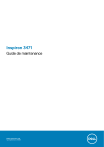
Lien public mis à jour
Le lien public vers votre chat a été mis à jour.